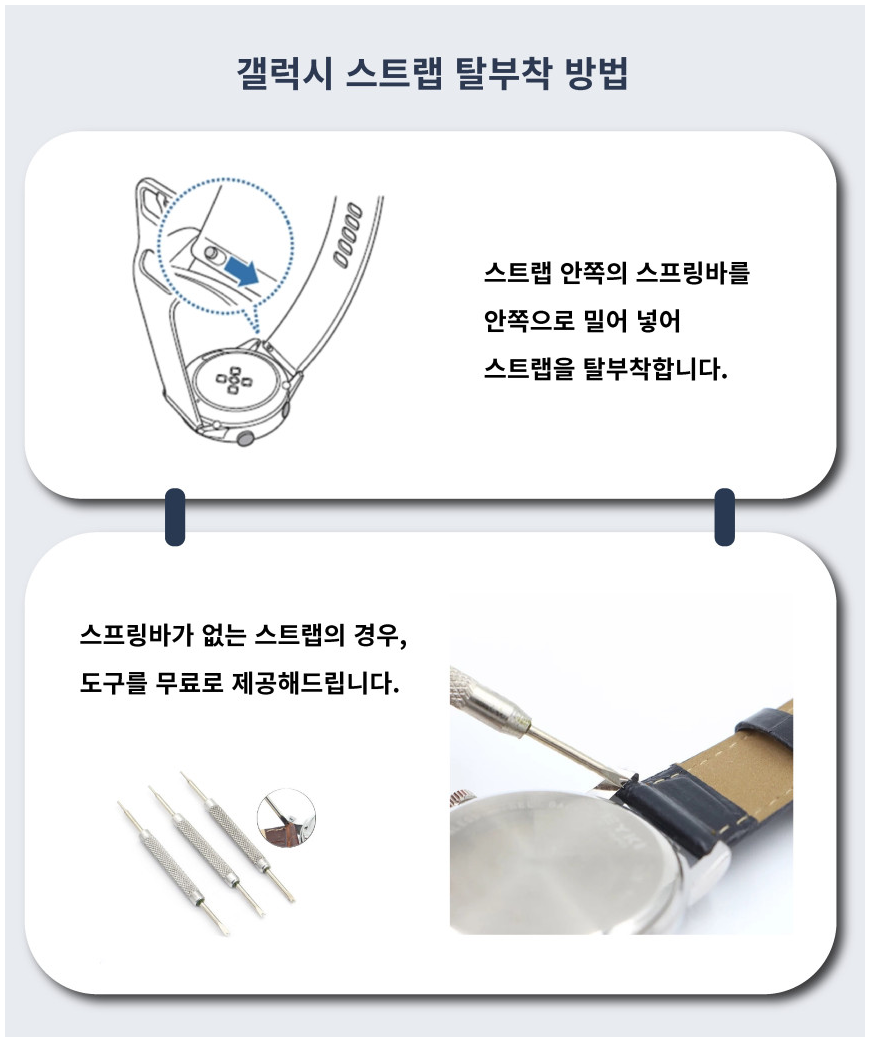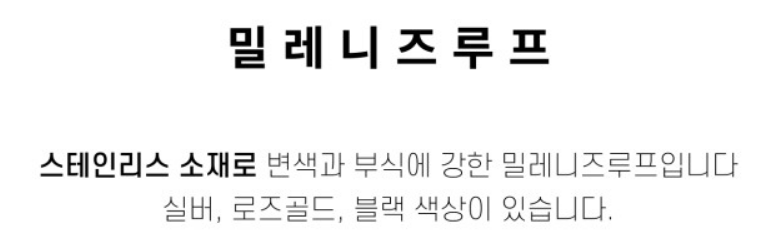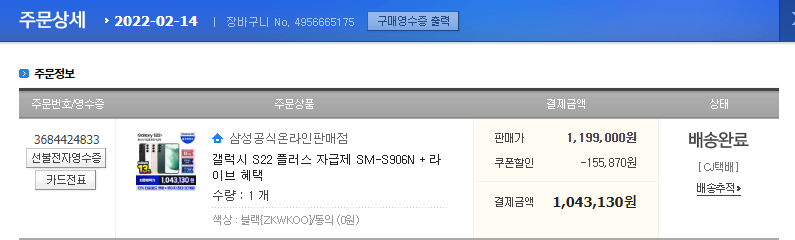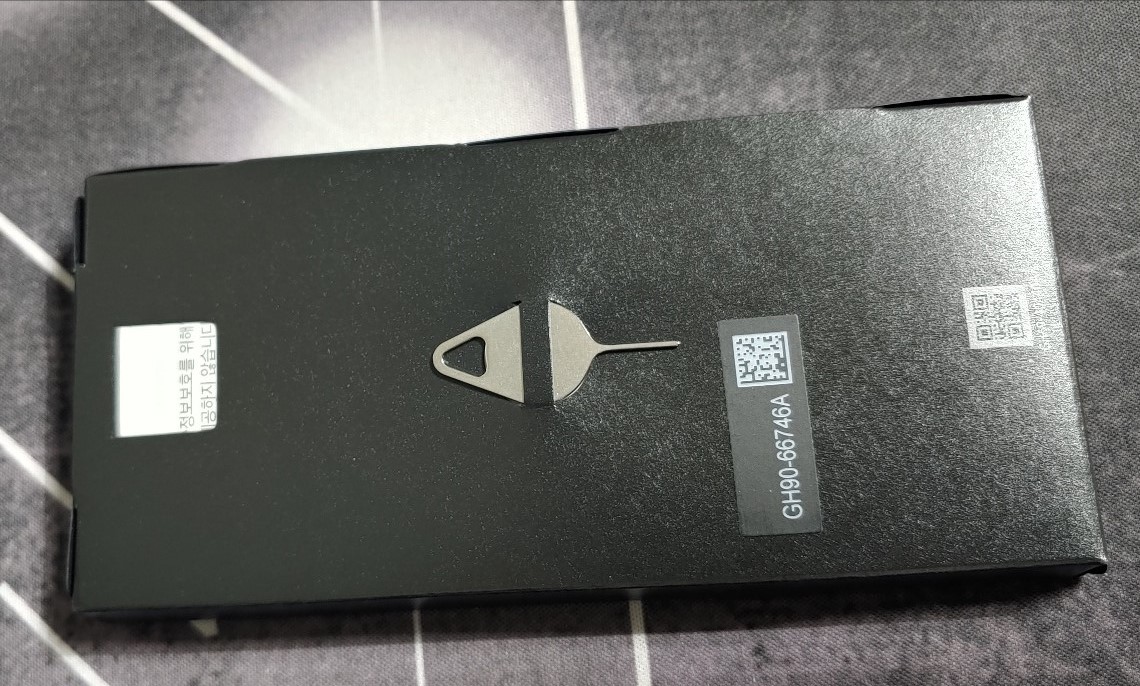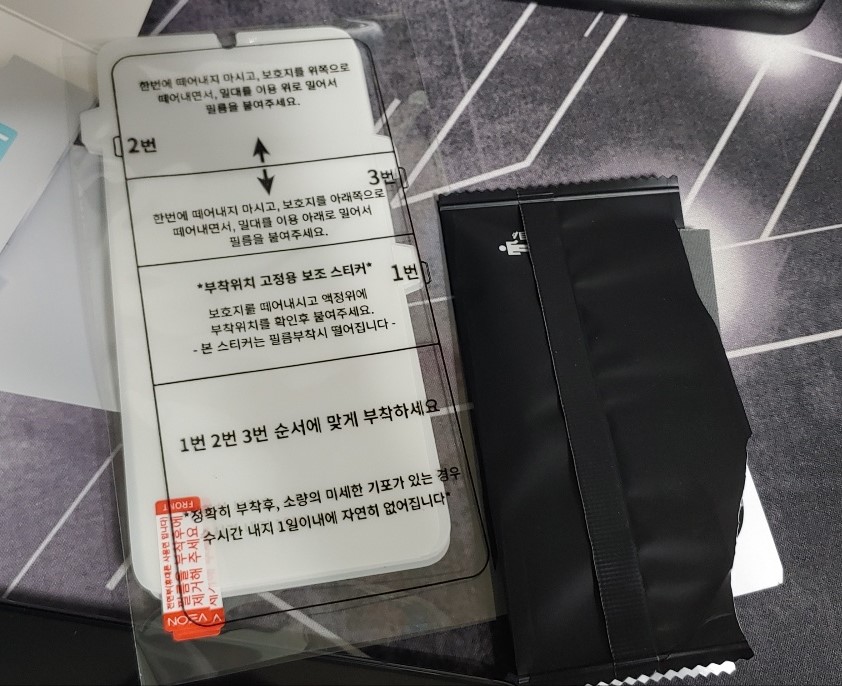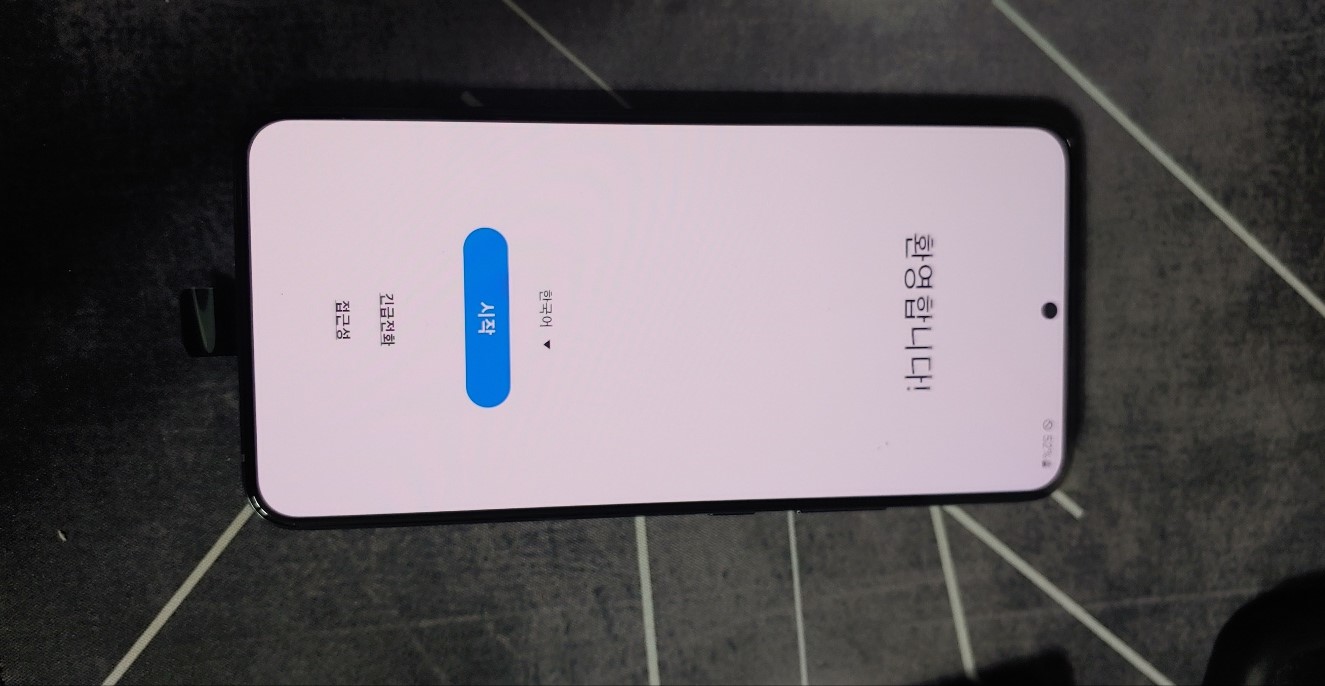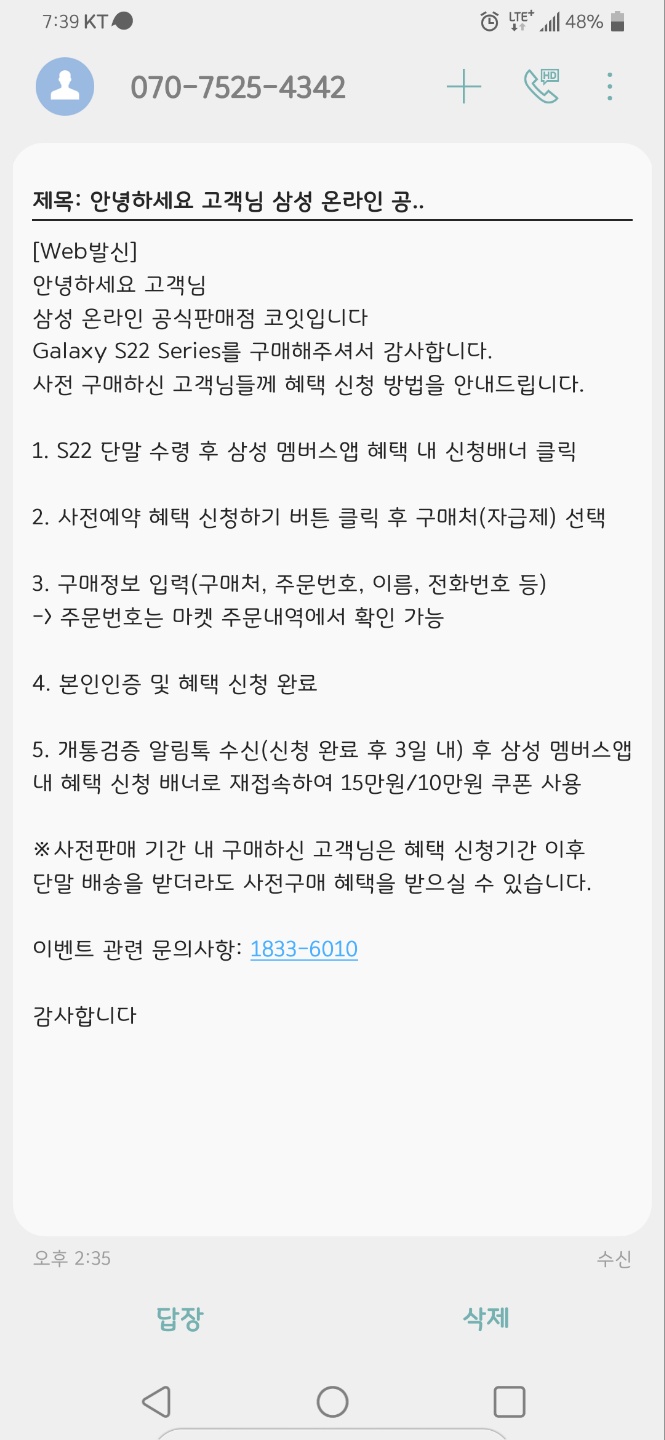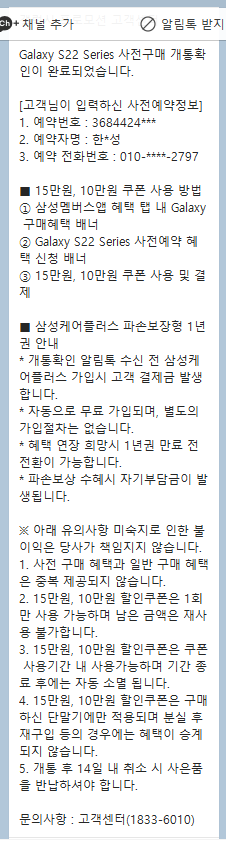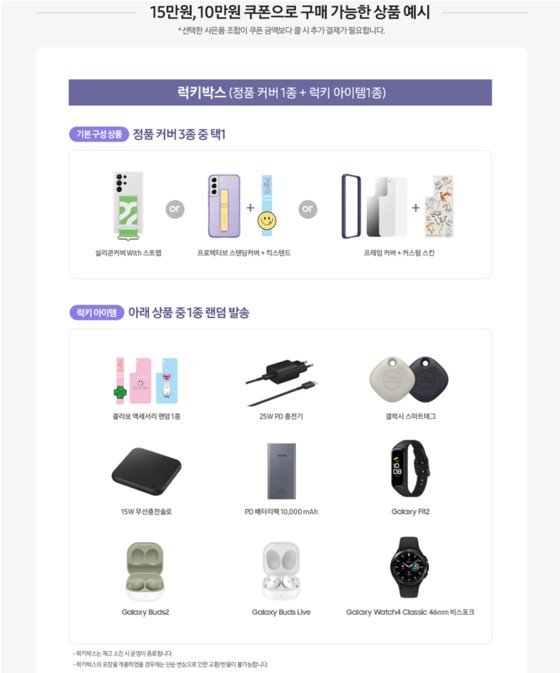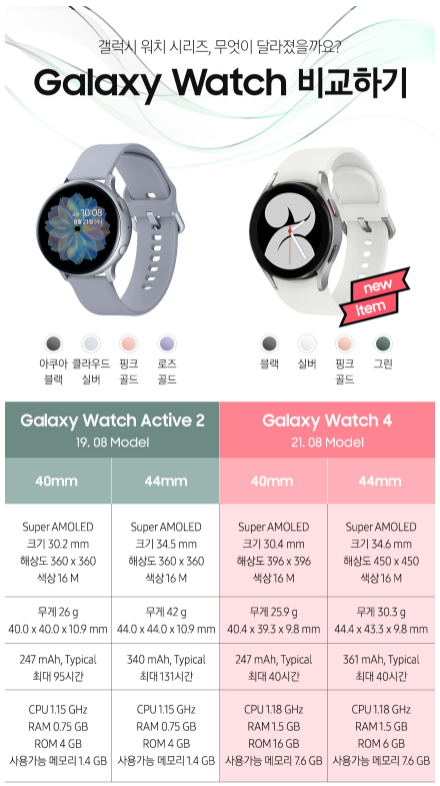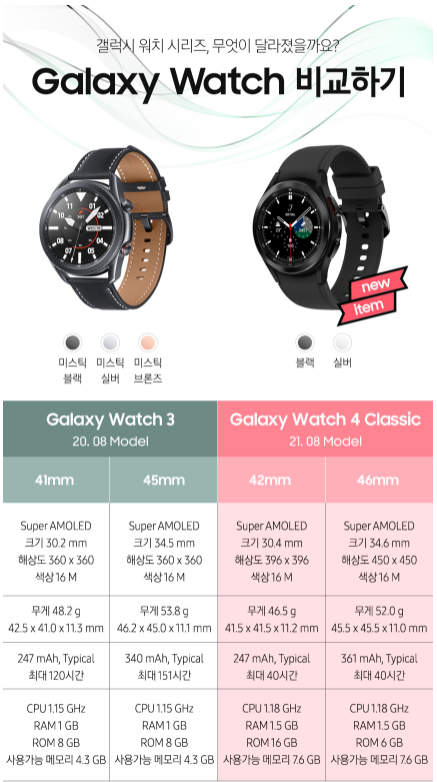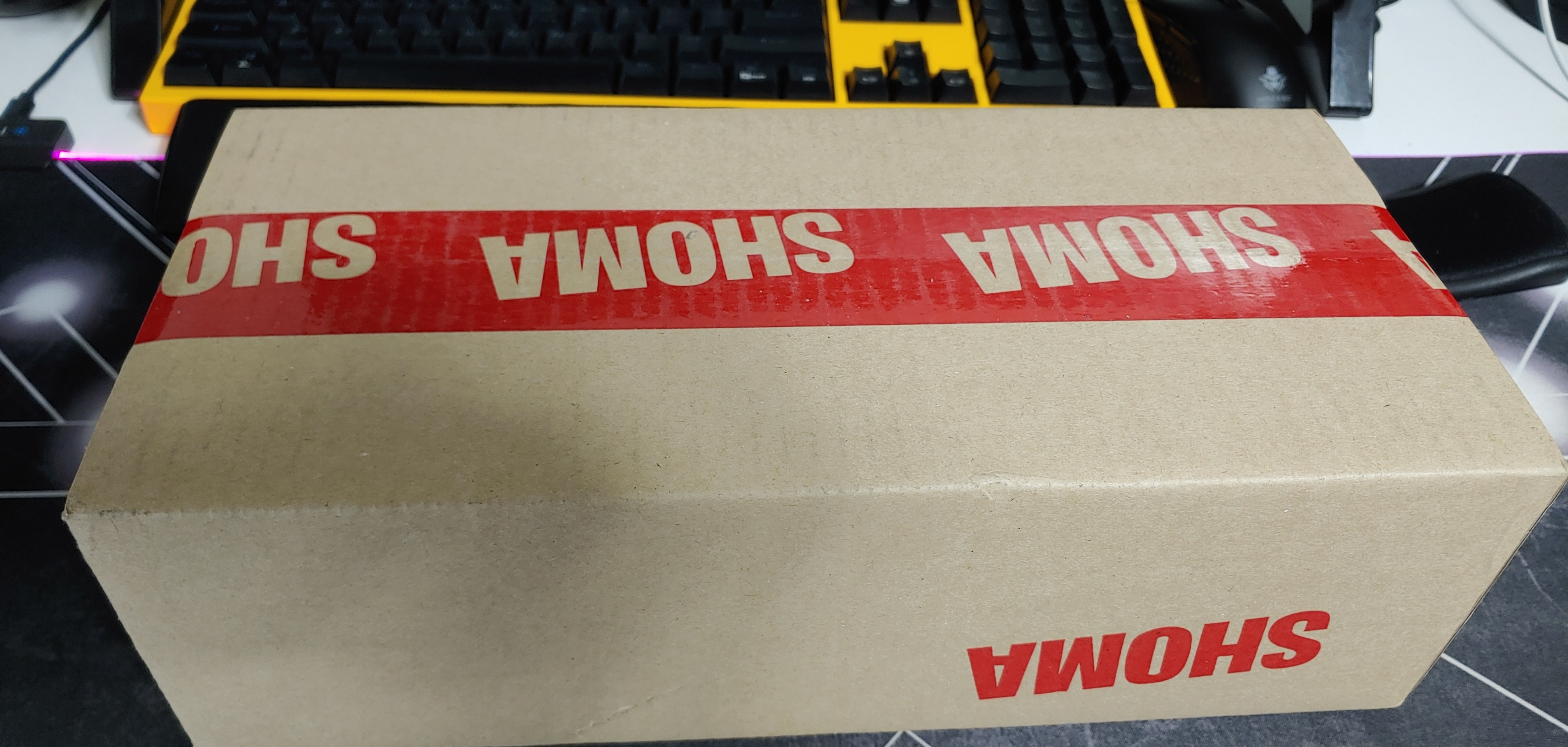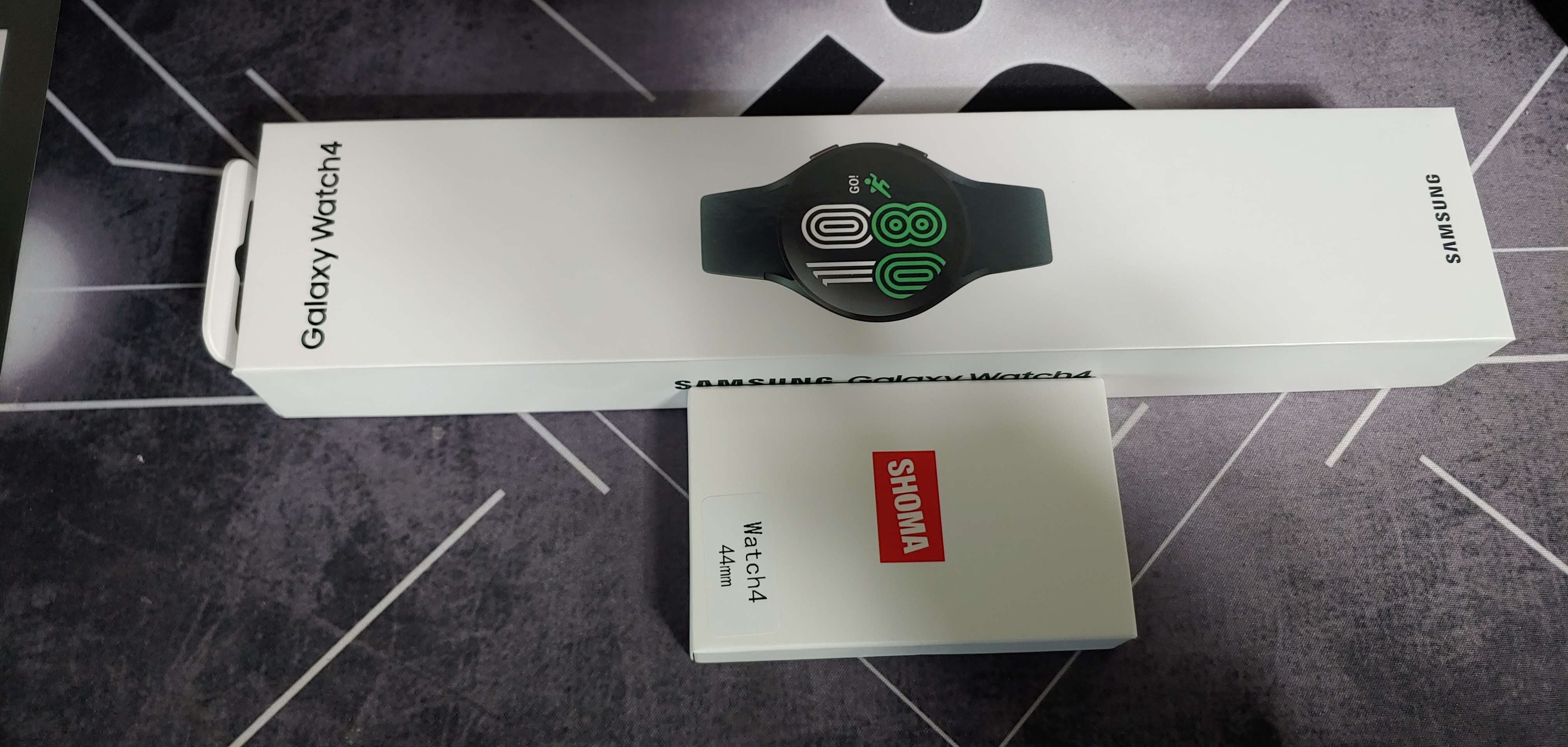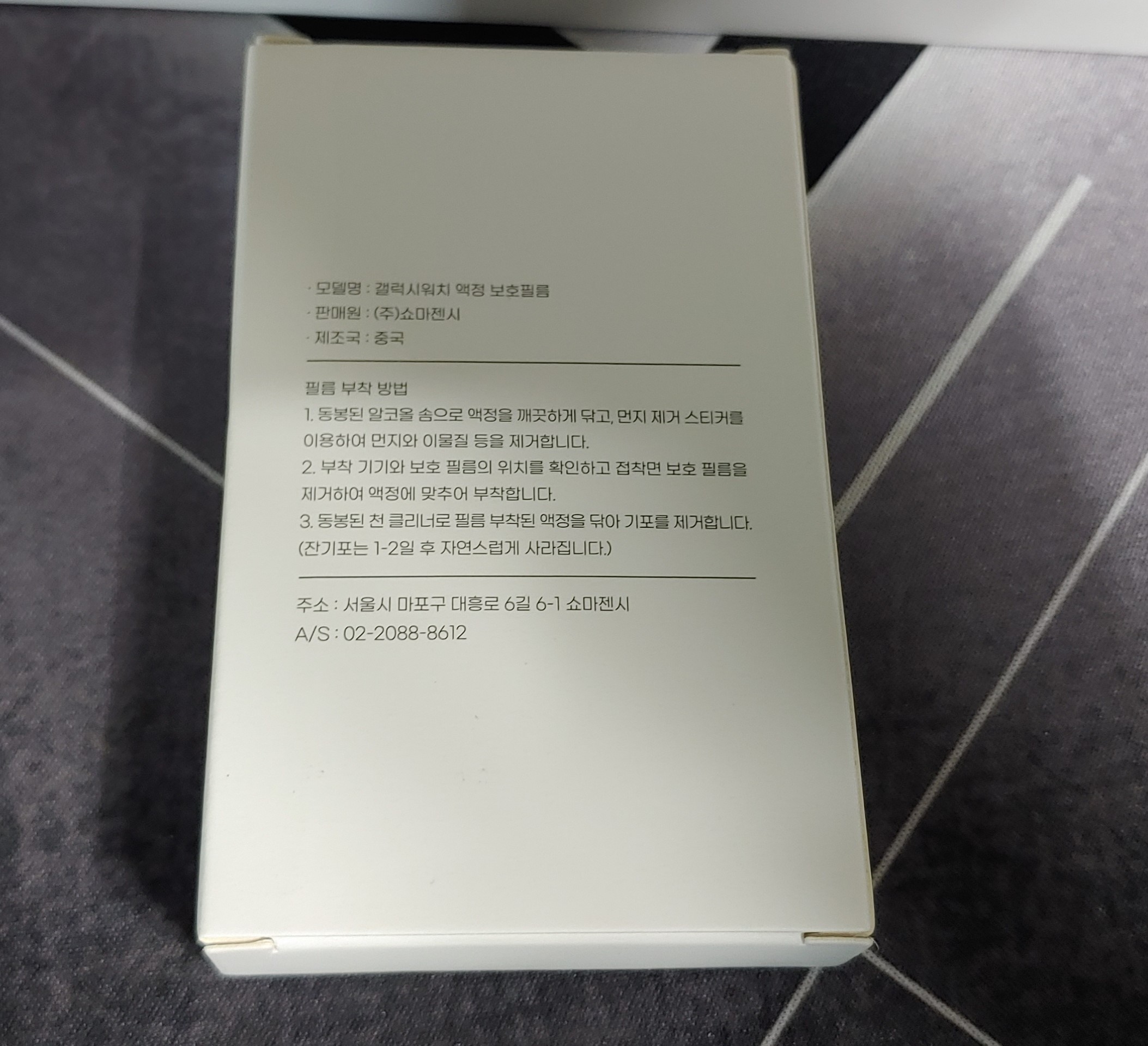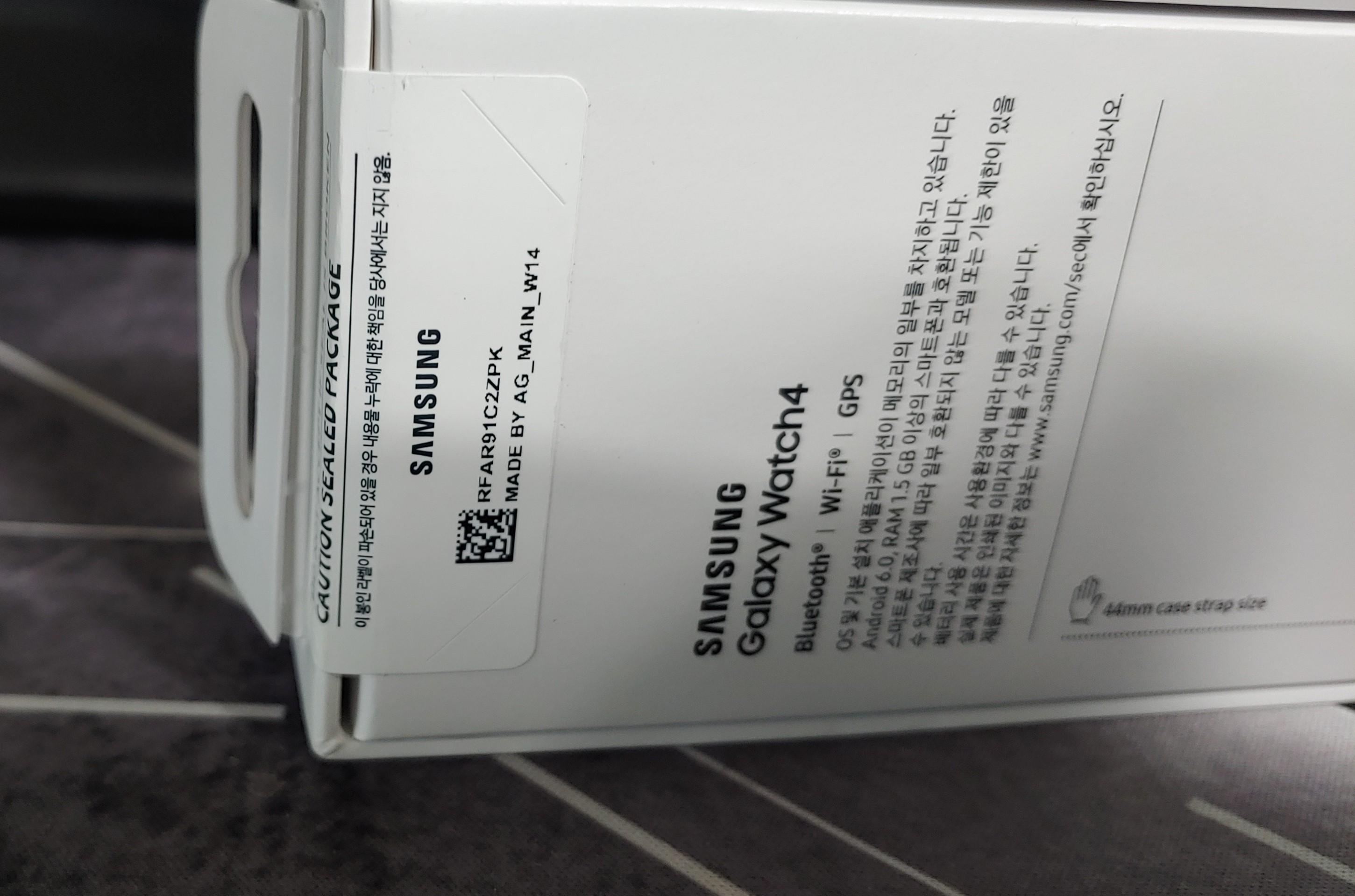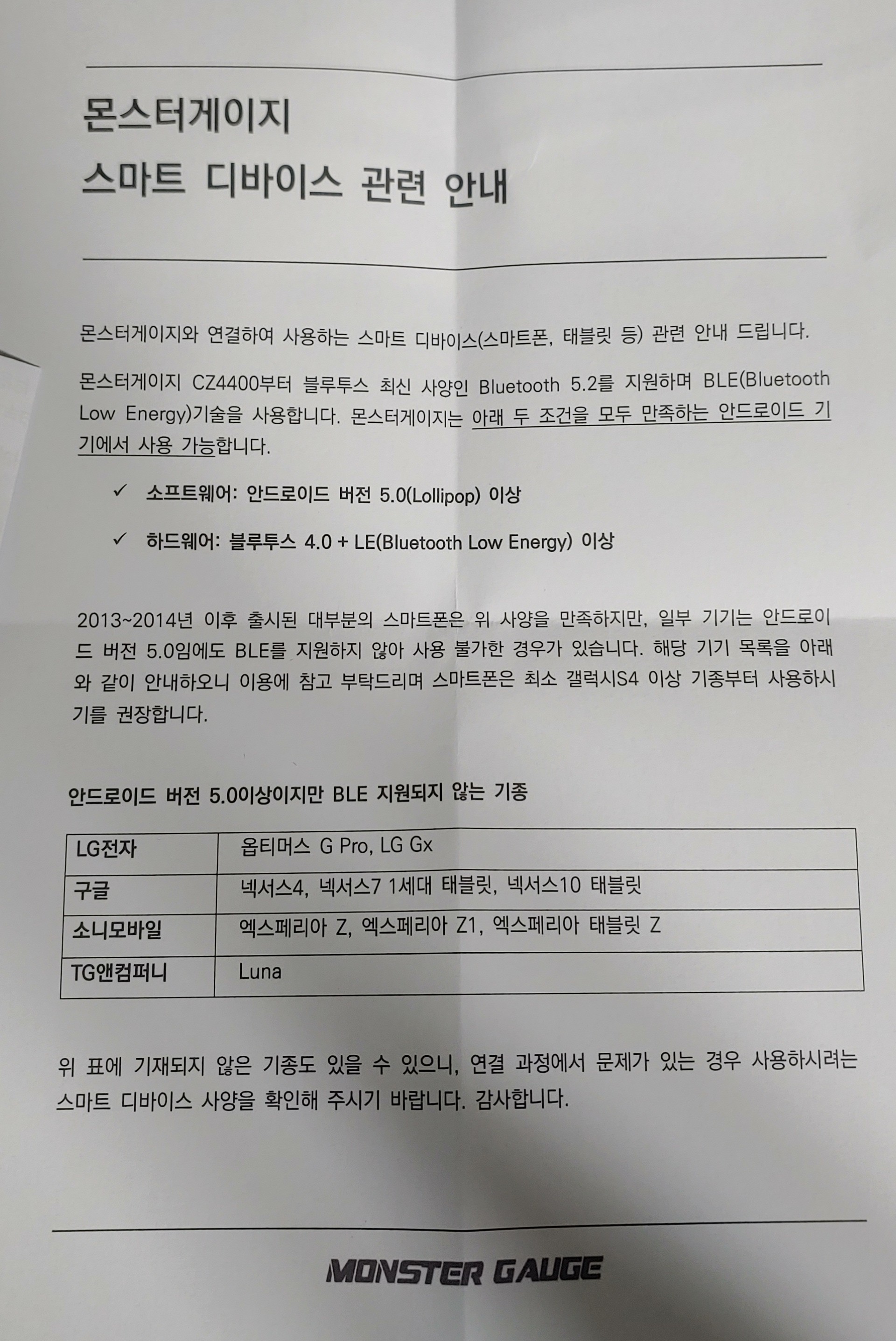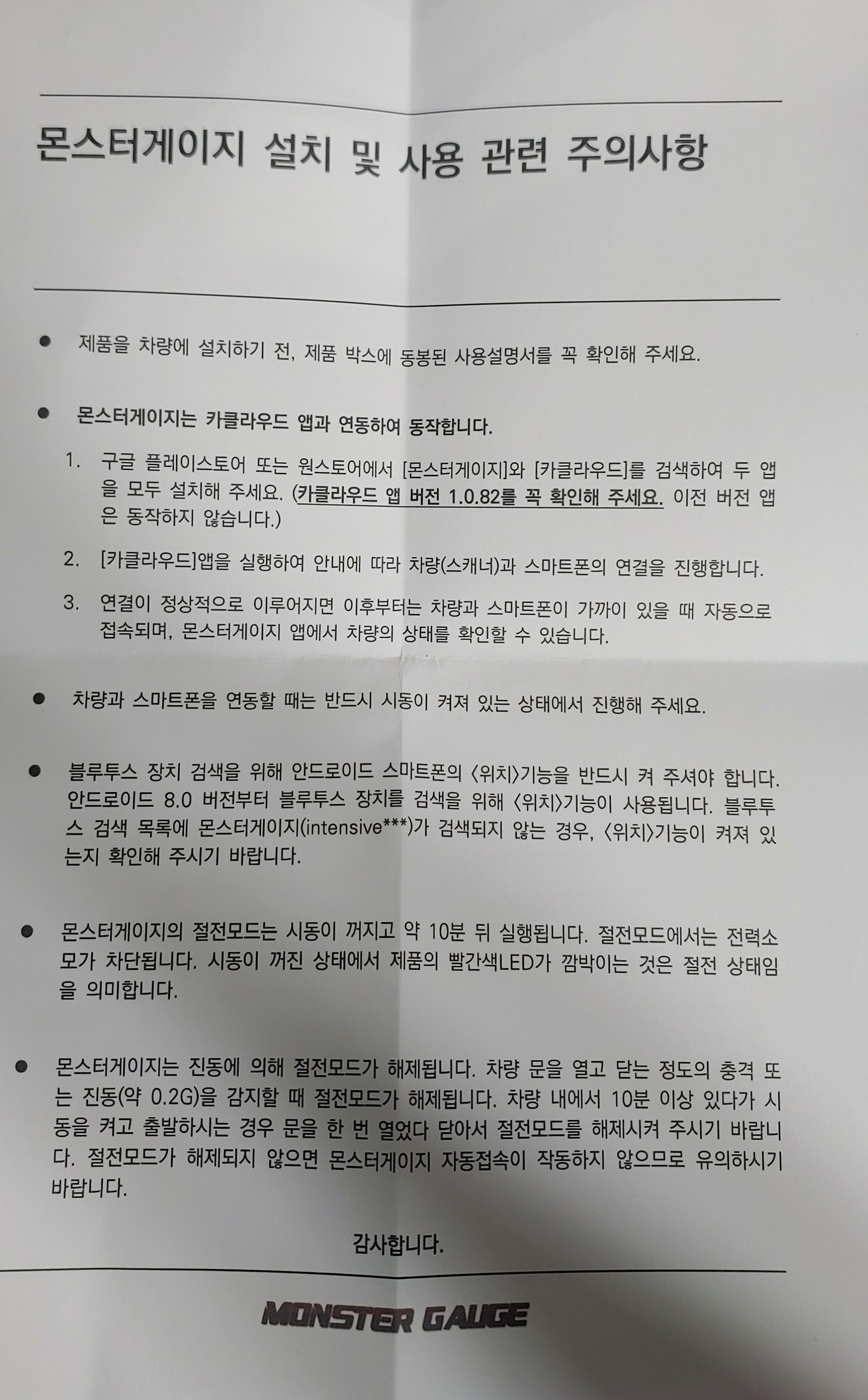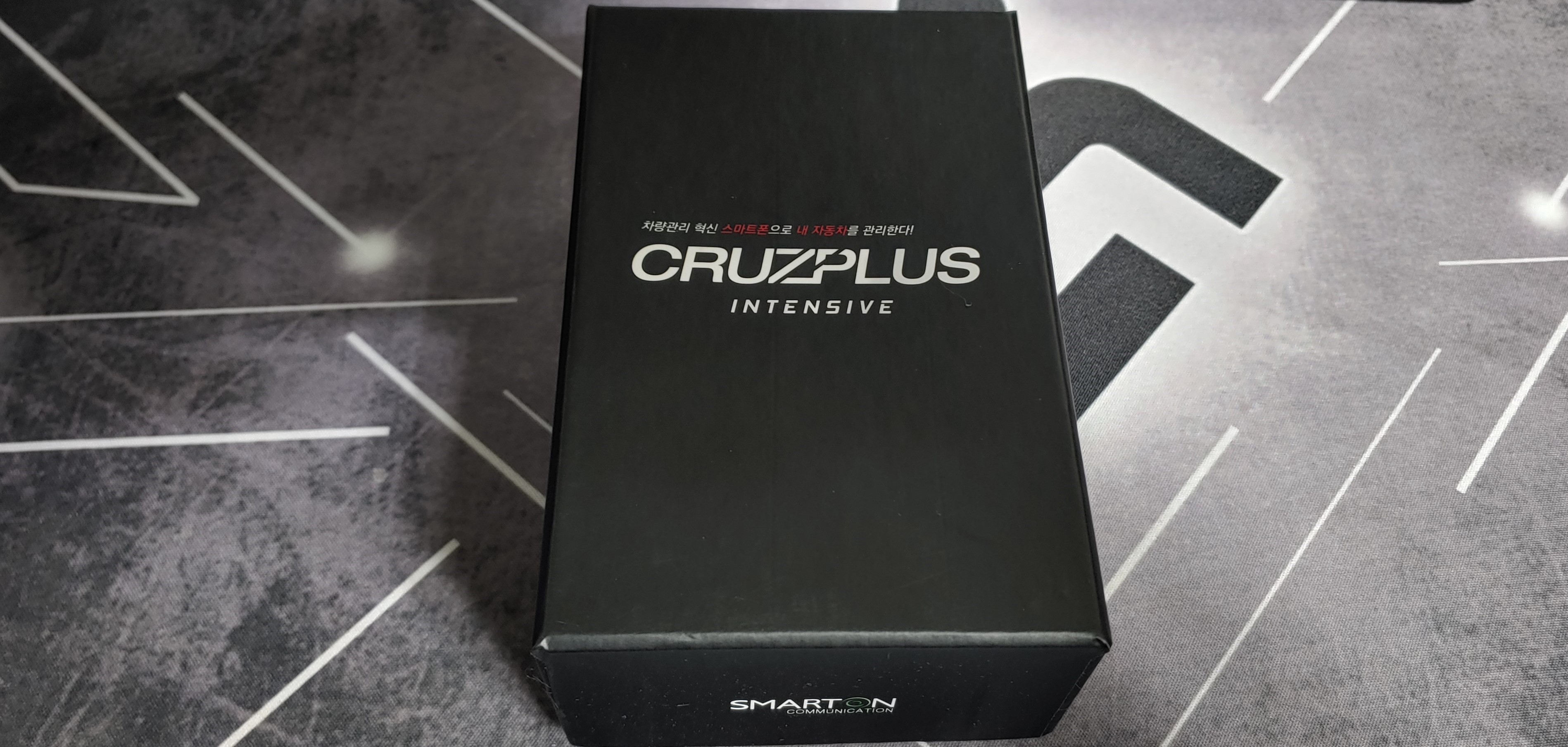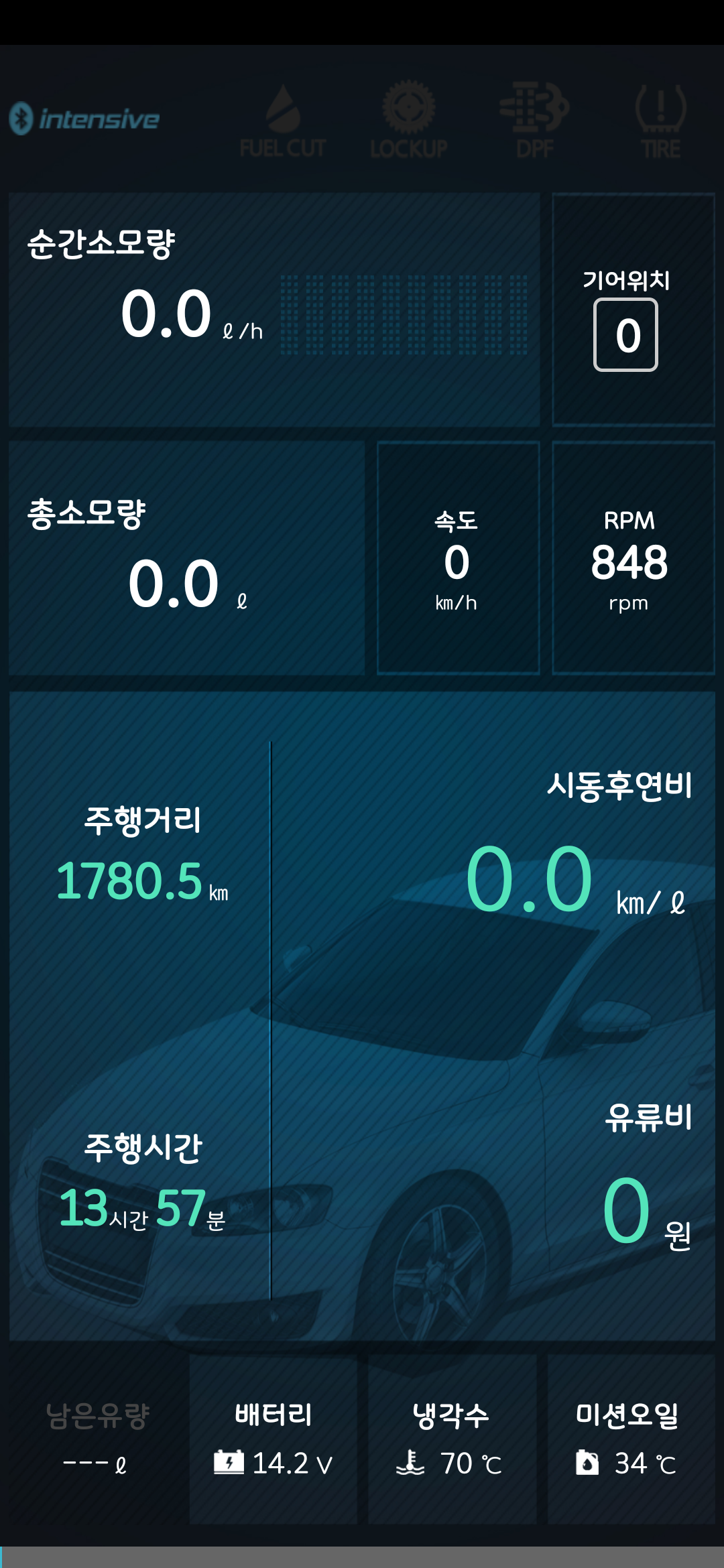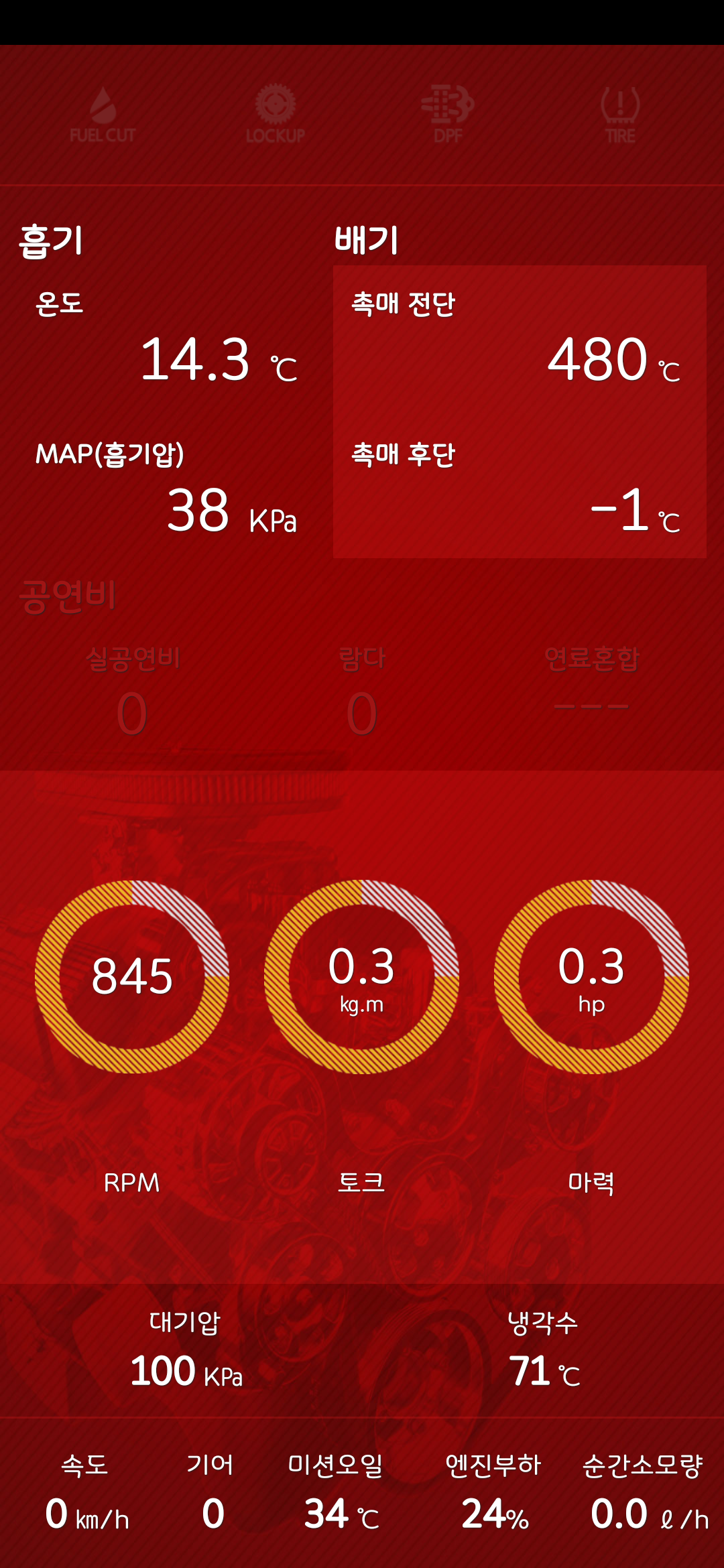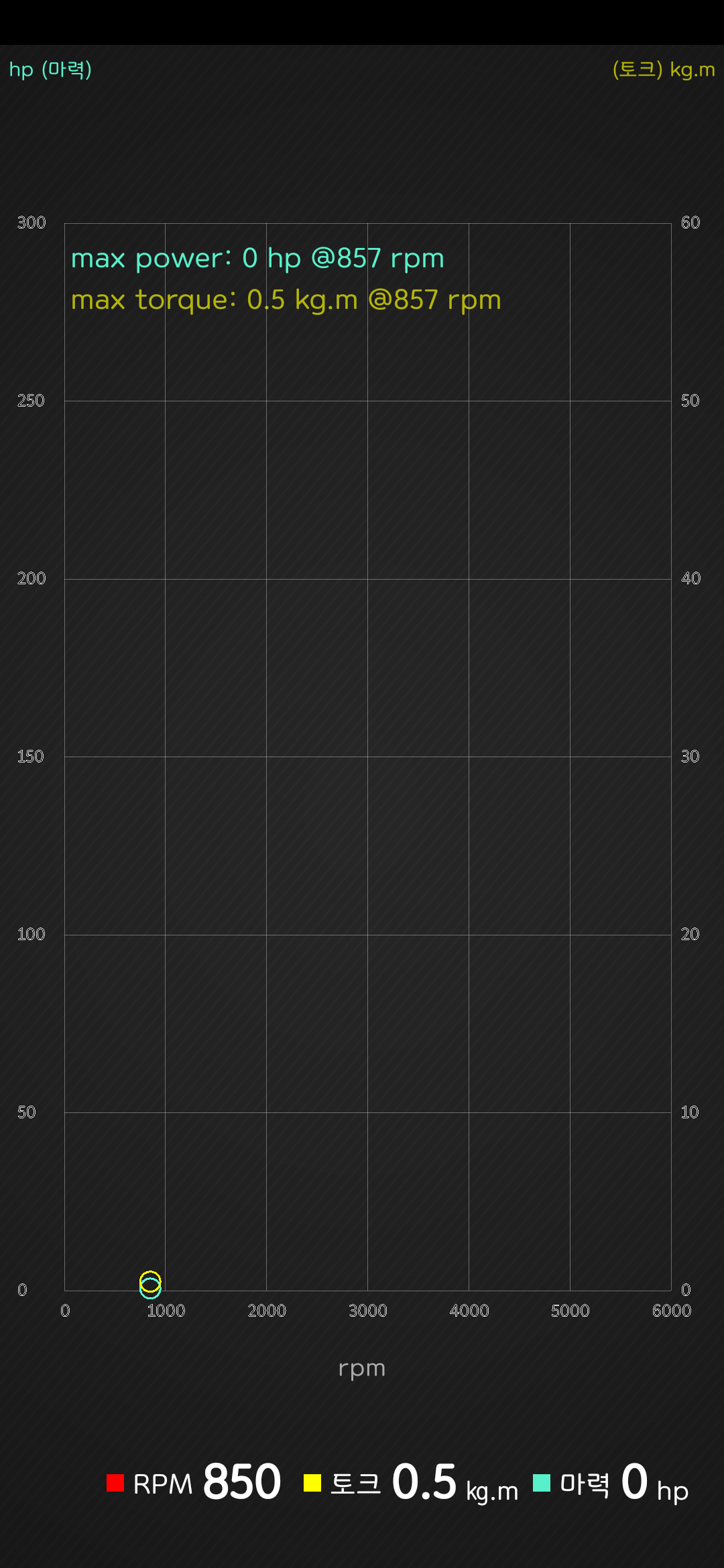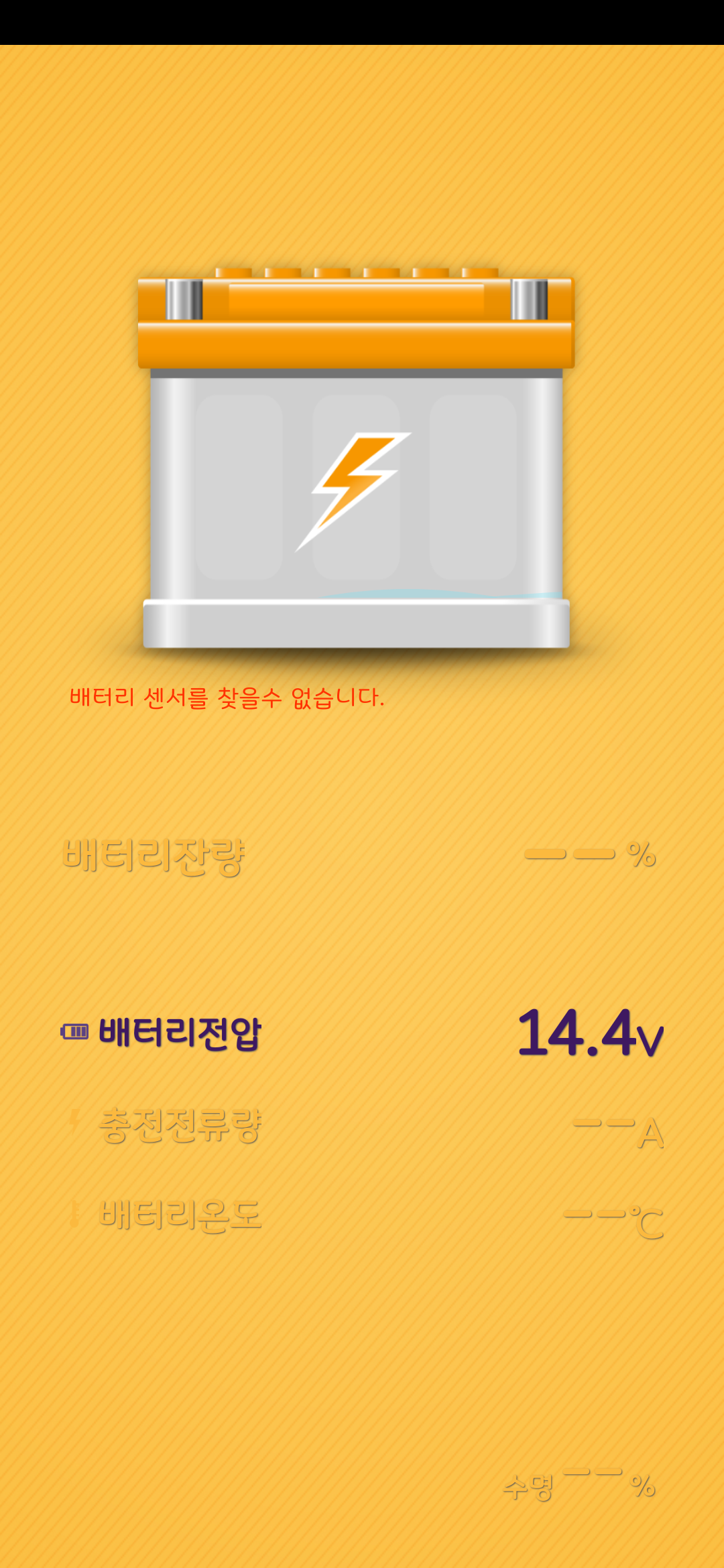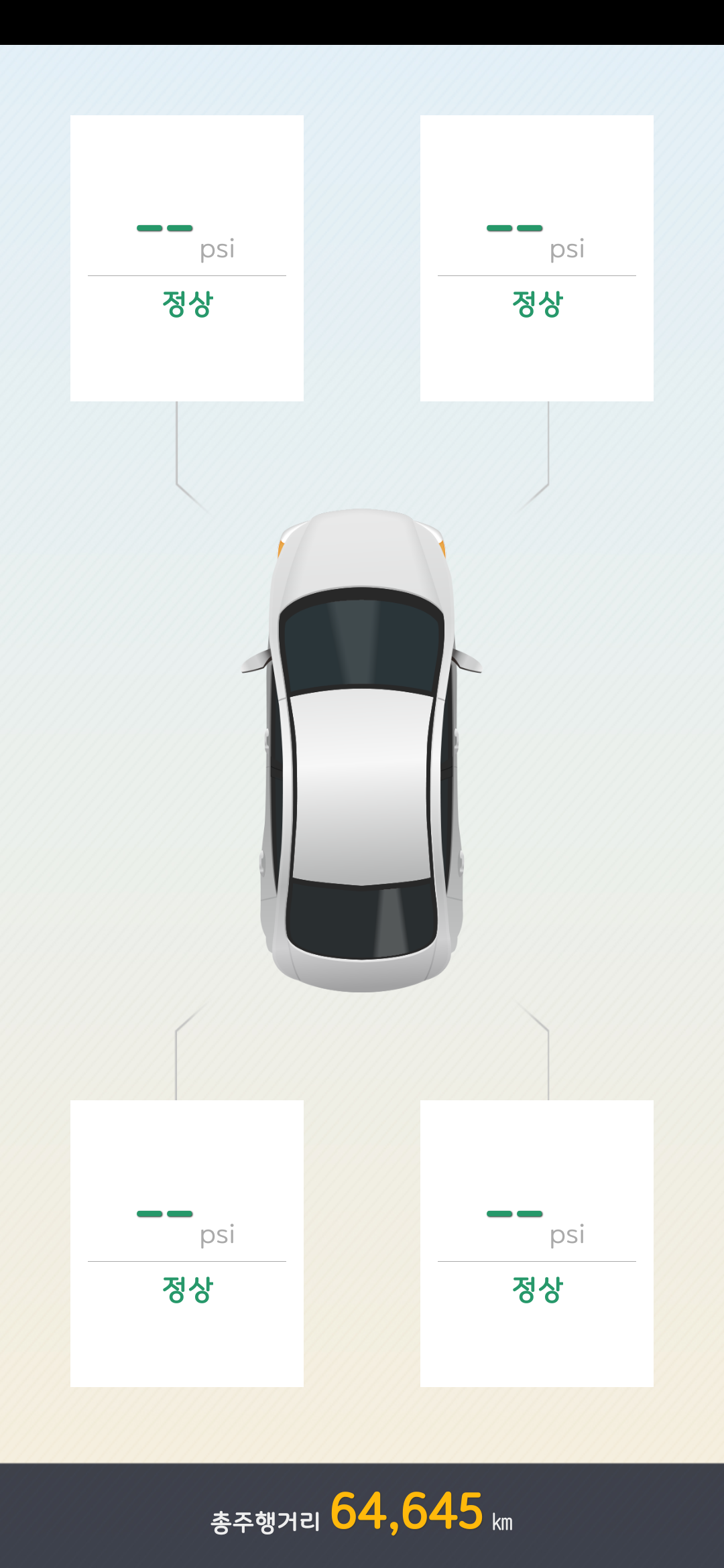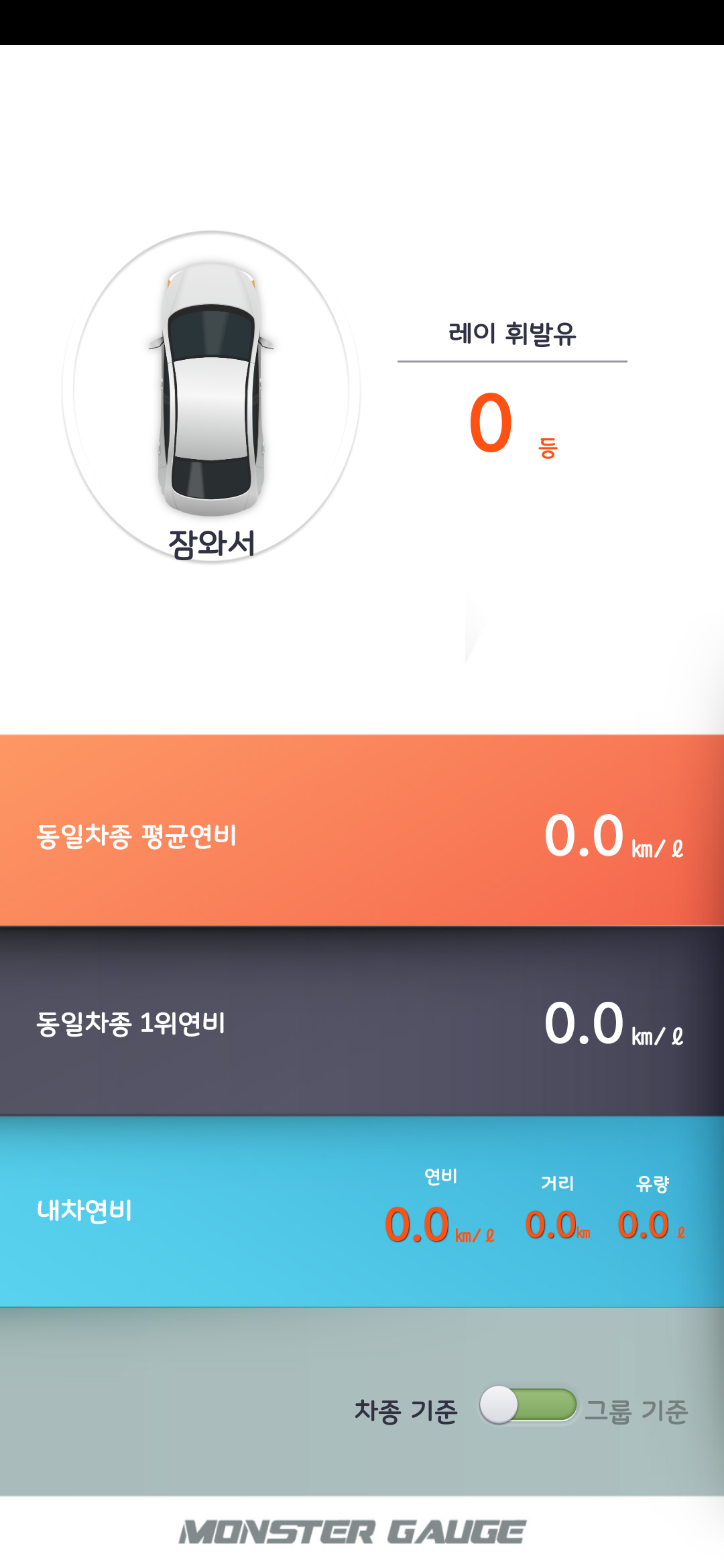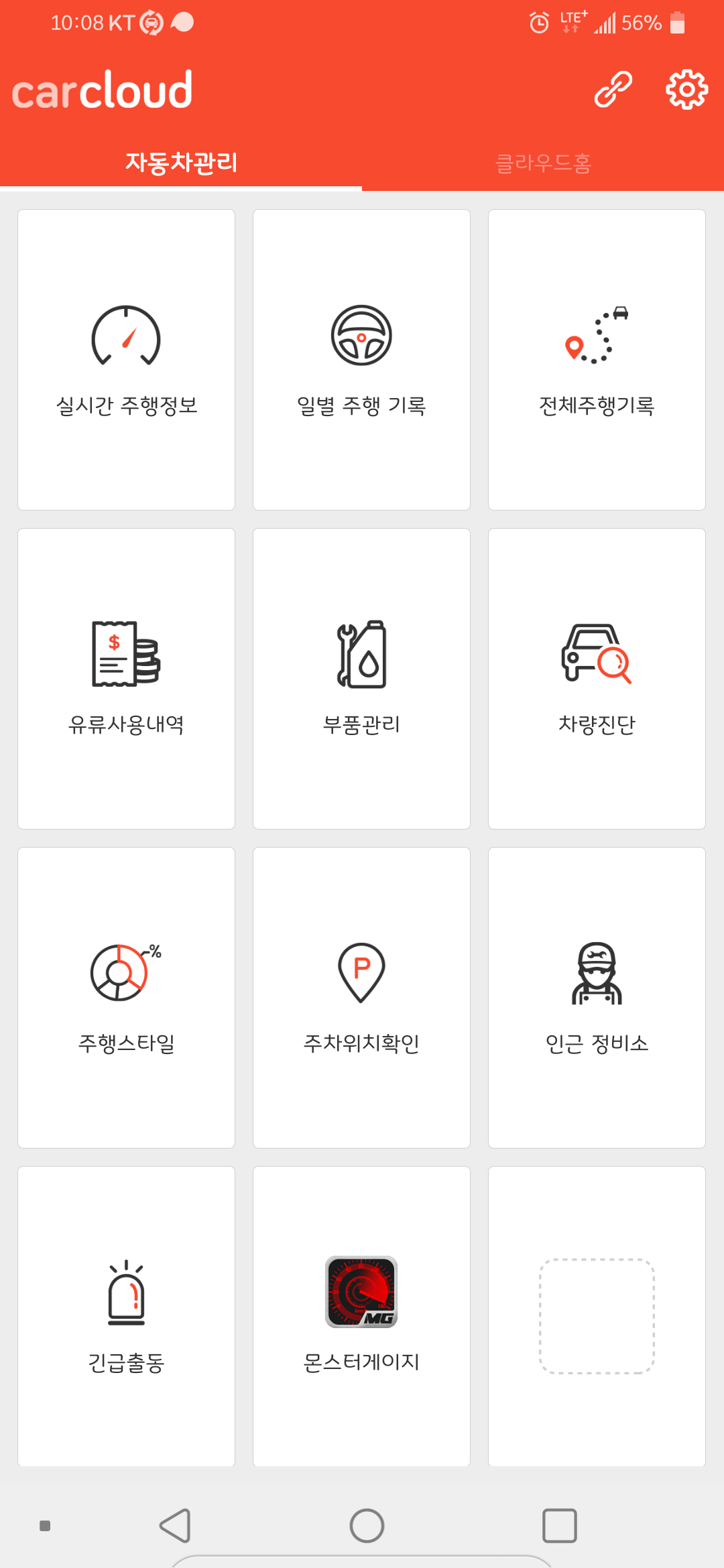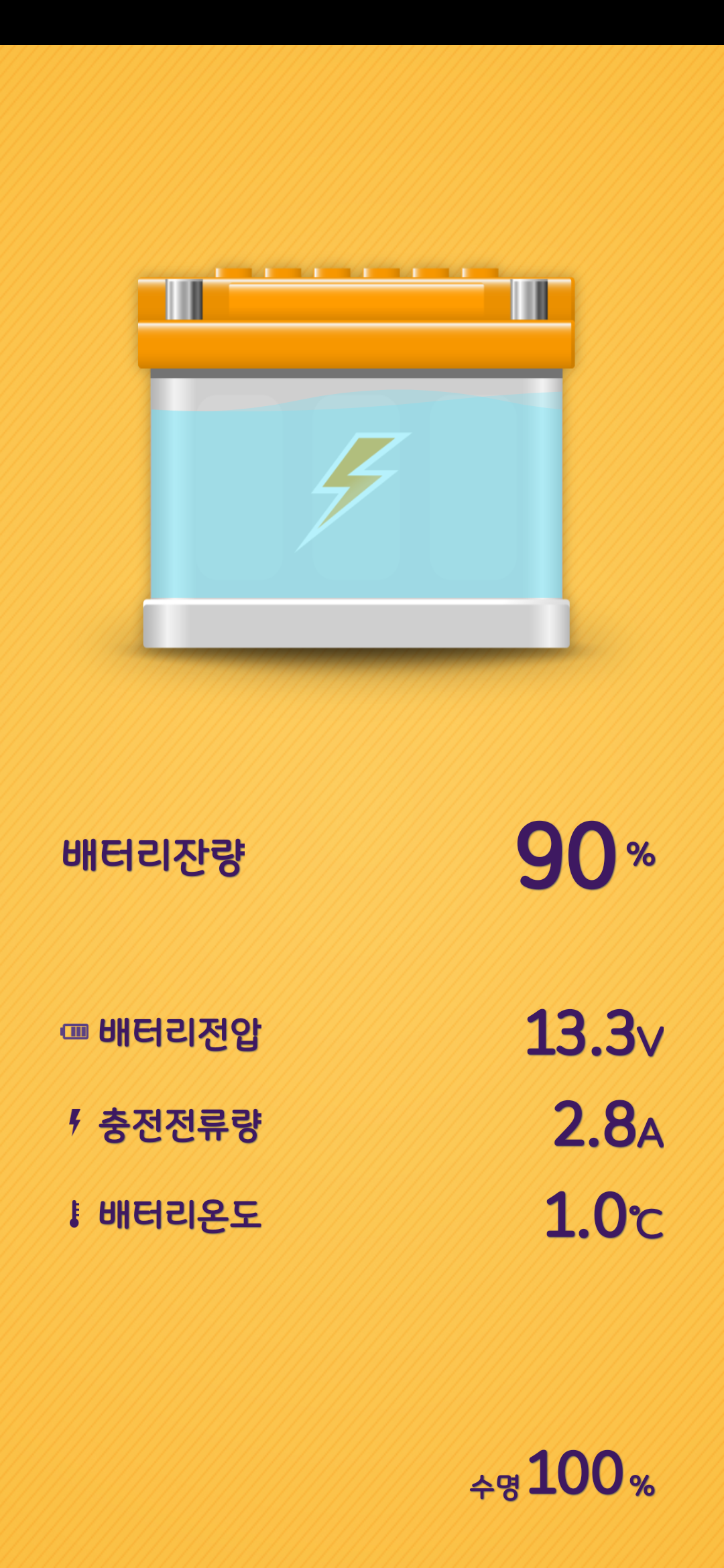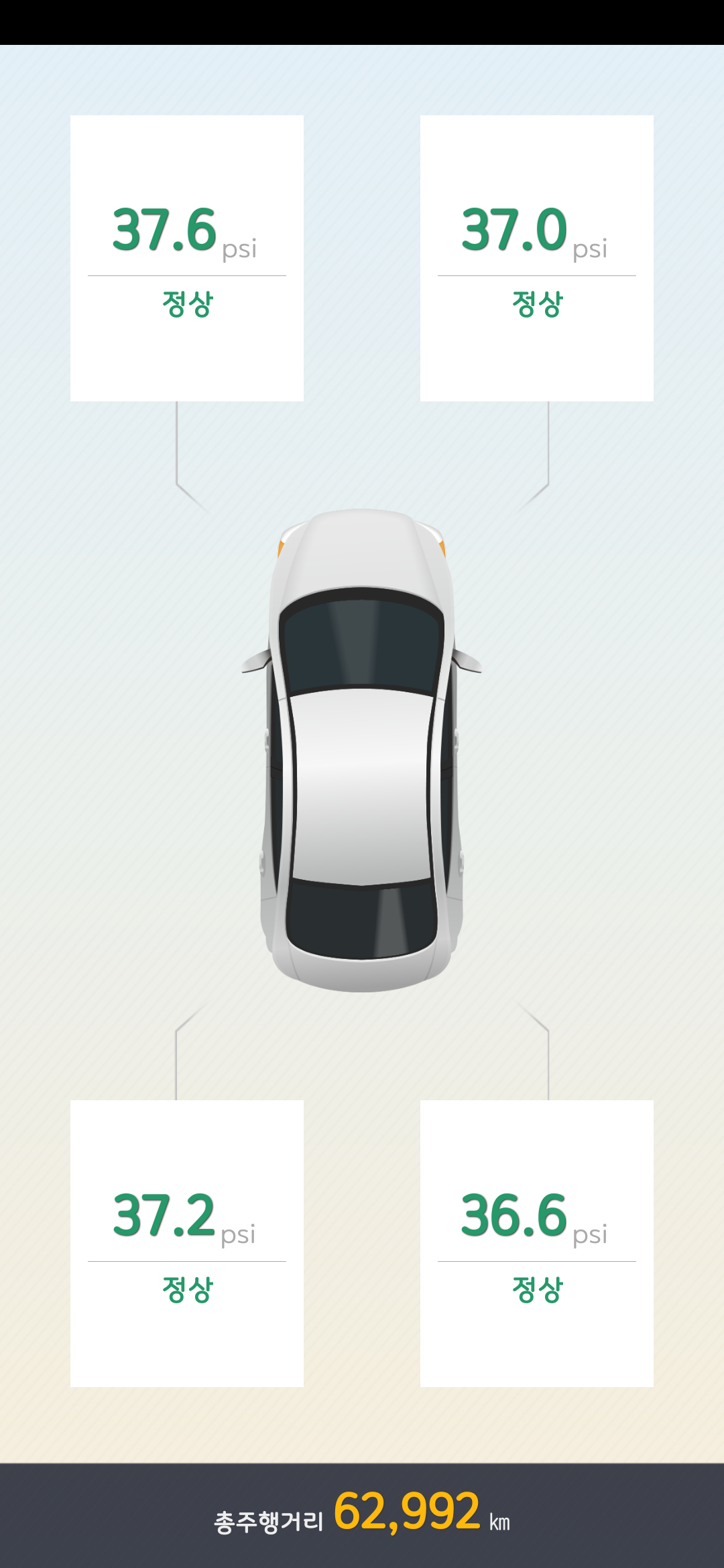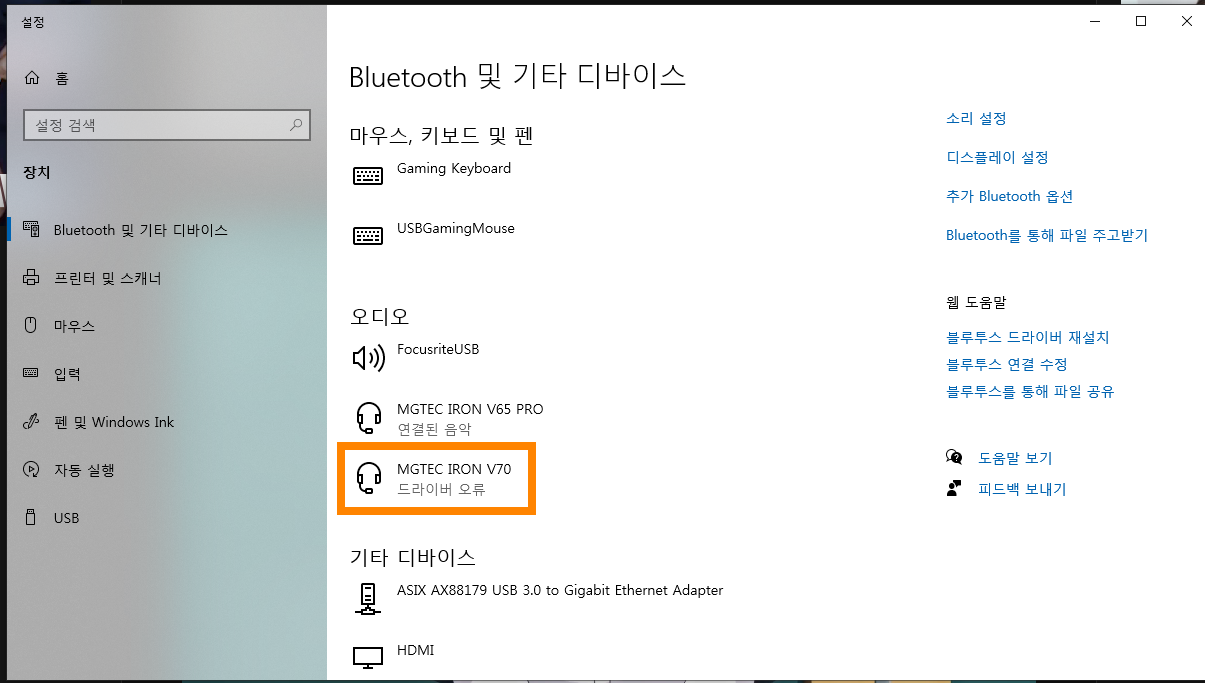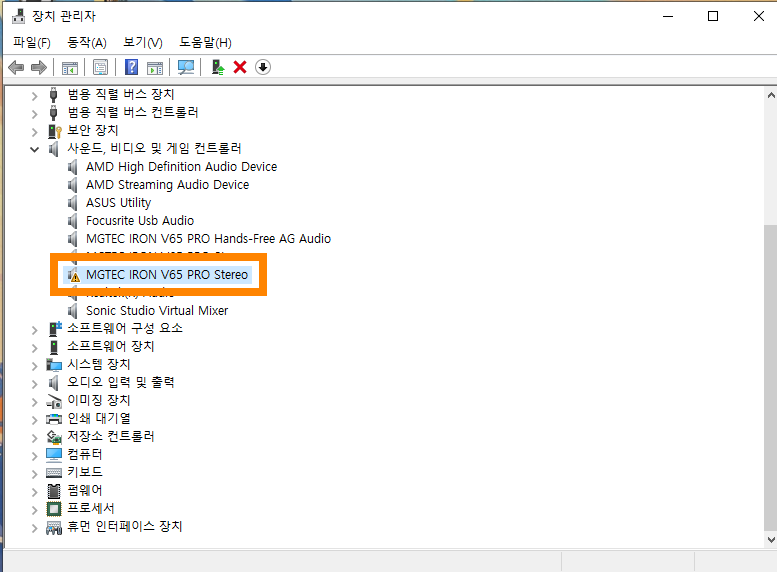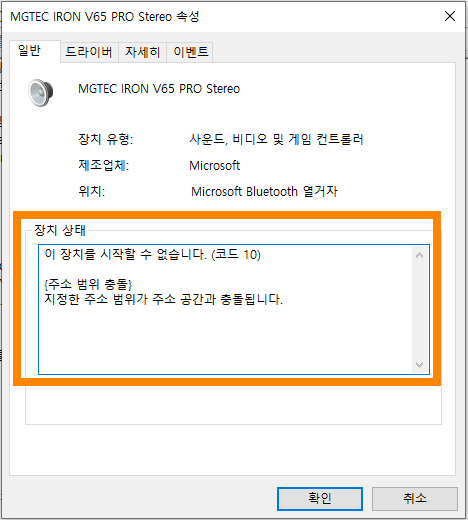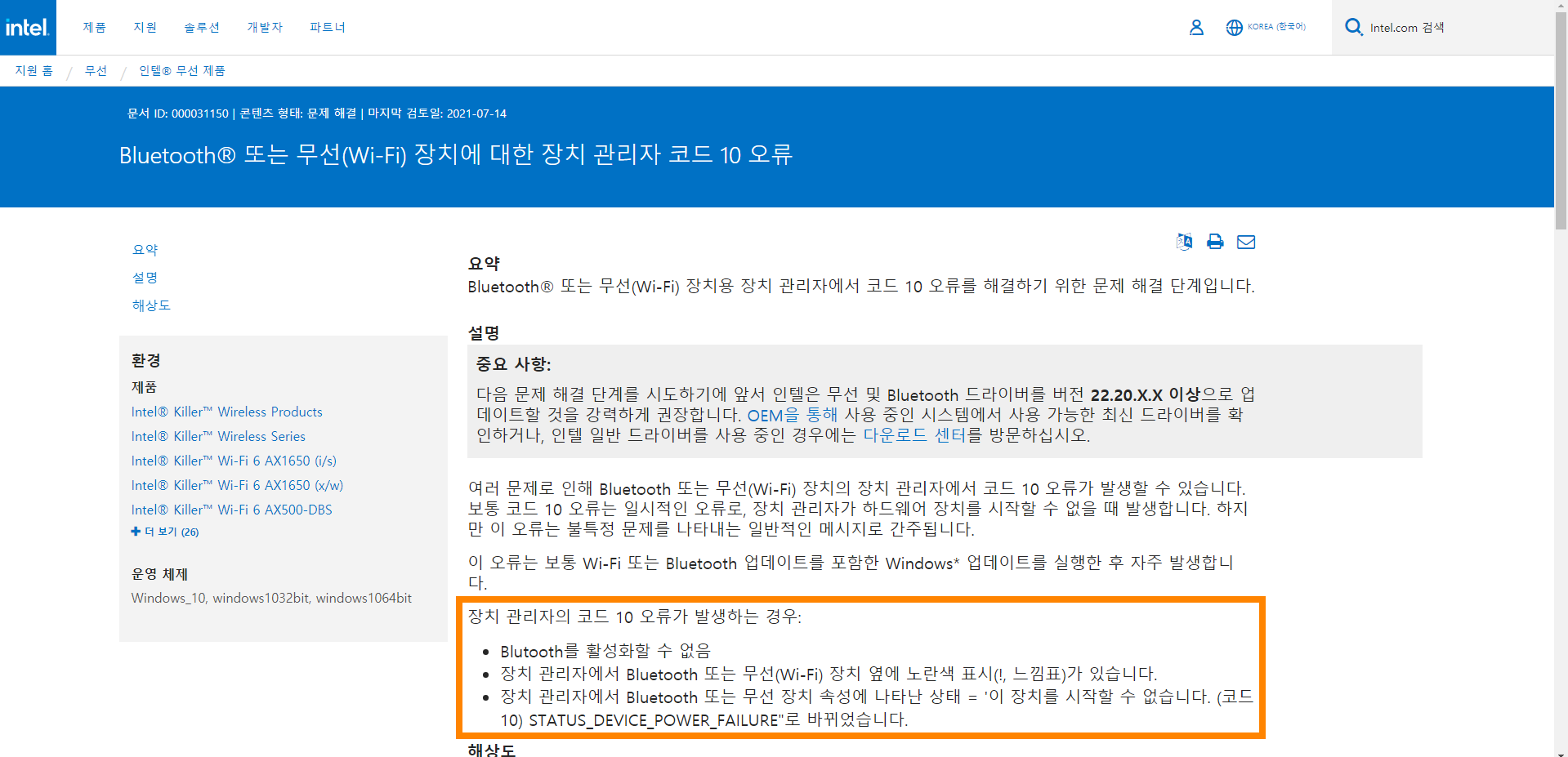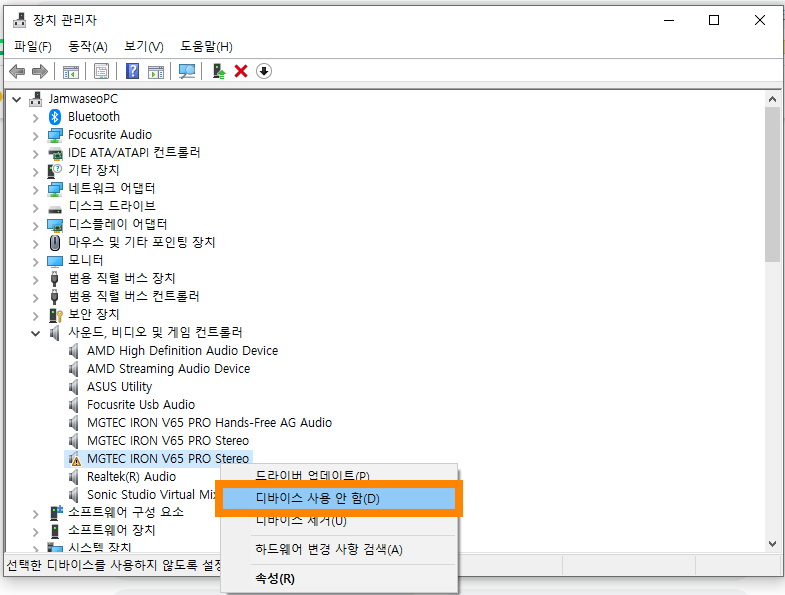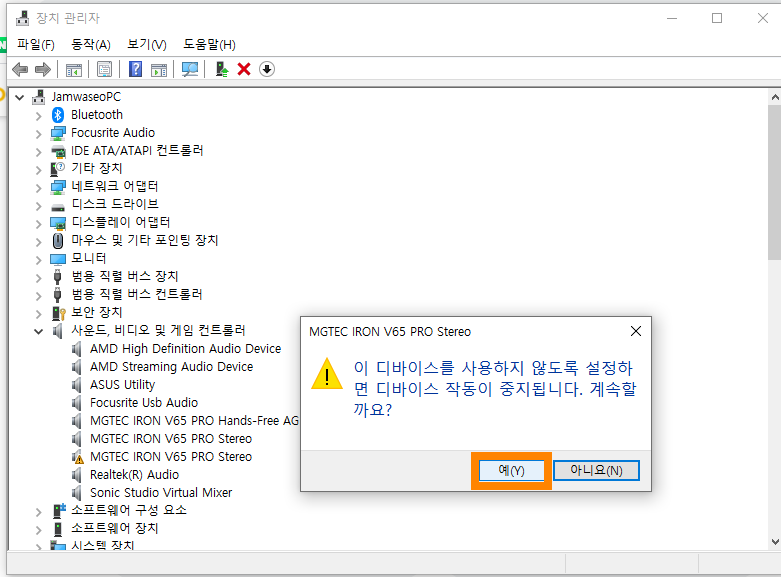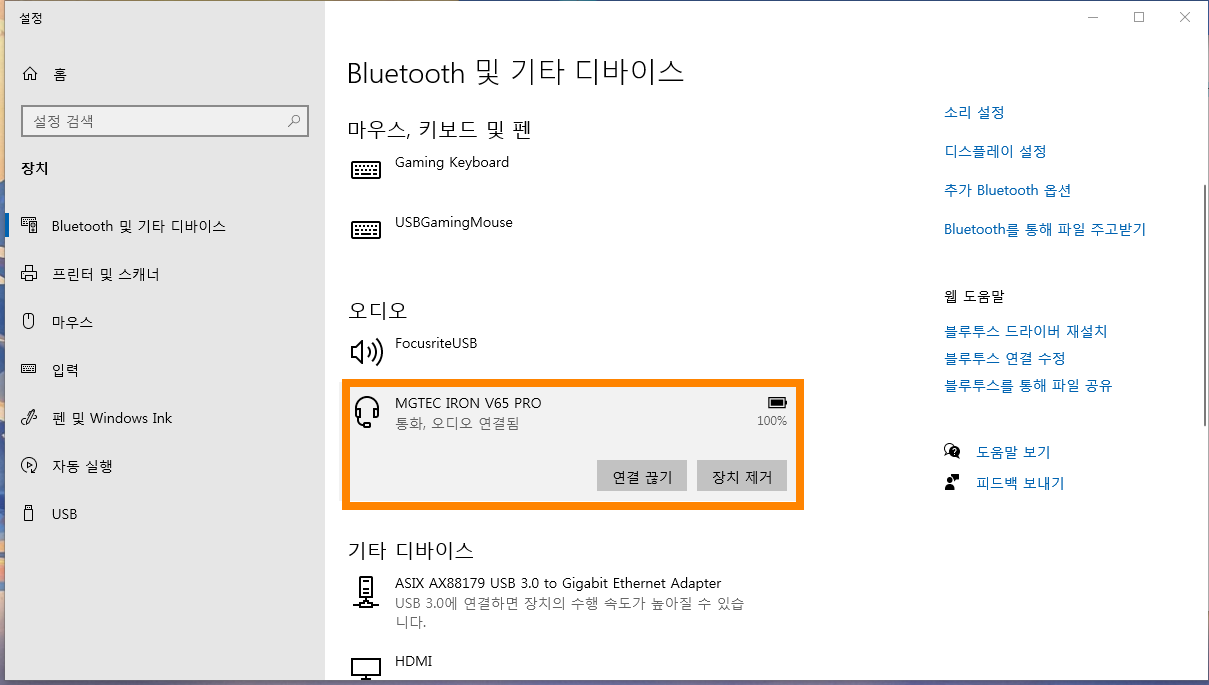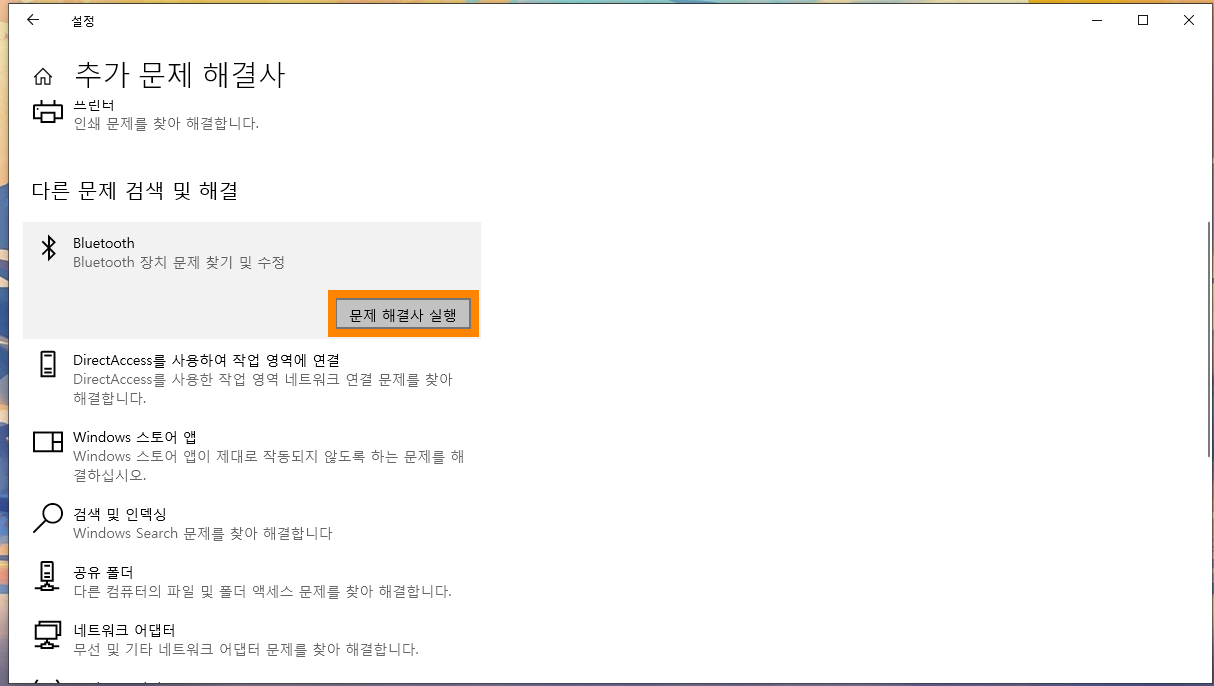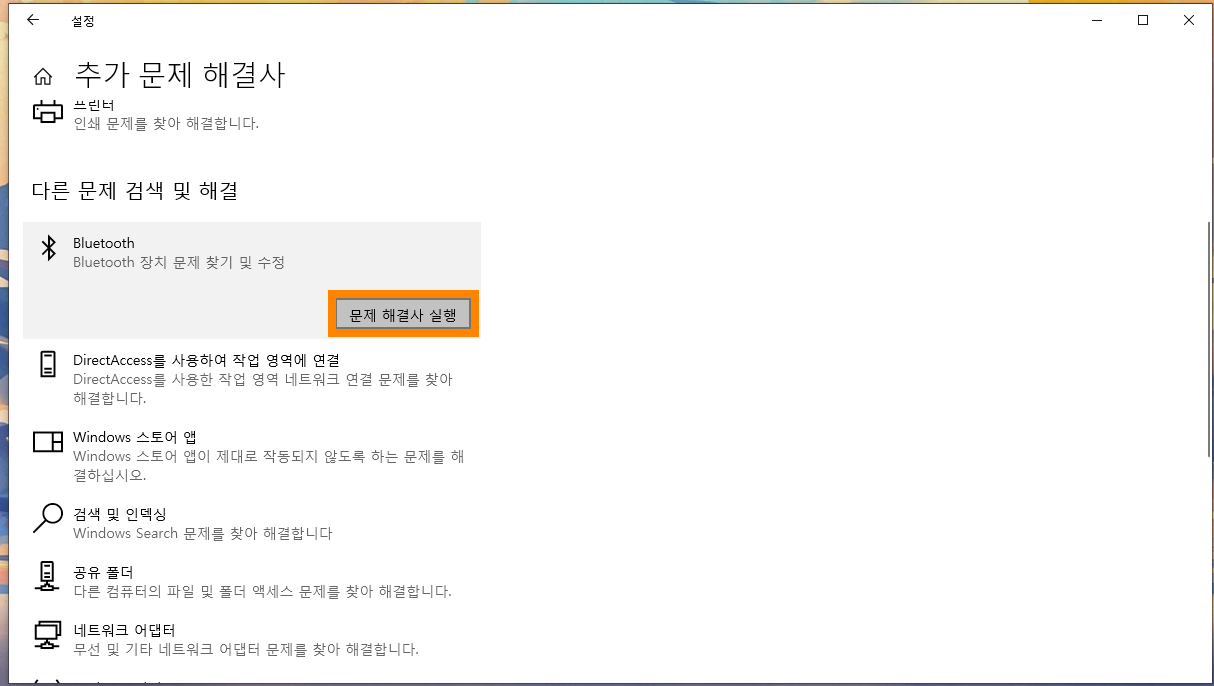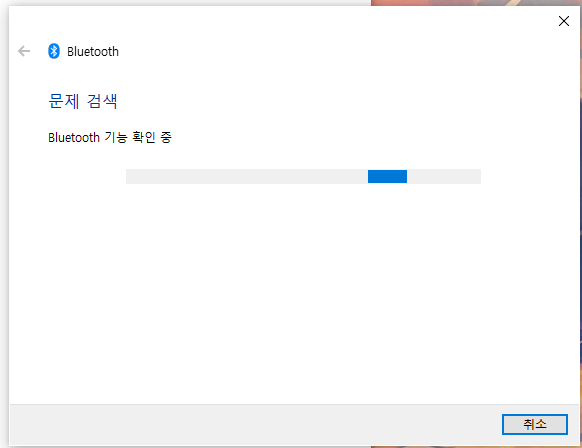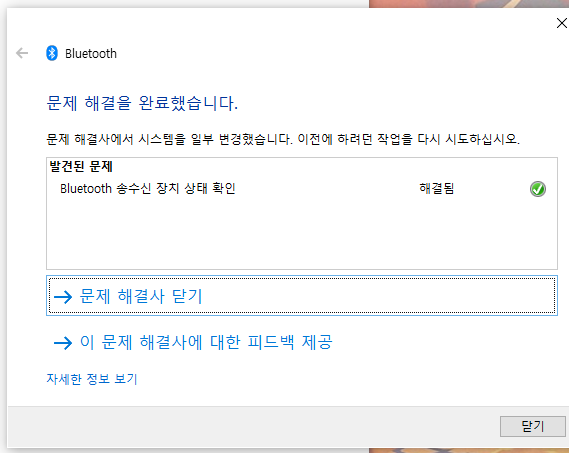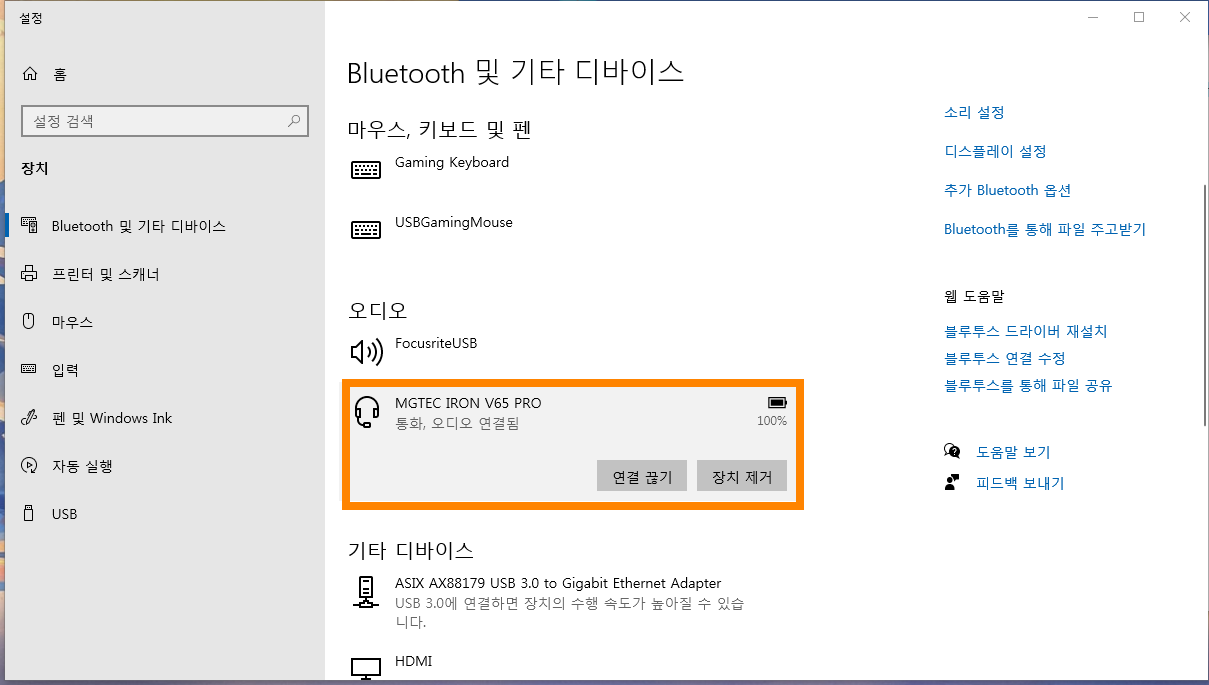진짜 너무 후회됩니다.
이 이어폰을 살 수 밖에 없었던 궁극적인 이유...
어느순간 보니 잃어버림....ㅋ
그런 저에게 9.9만에 구매할 수 있는 기회가 찾아오게 되어,
저렴하게 구매하여 이 글을 작성하게 되었습니다.
이 글은 제가 직접 구매하여 작성한 글이며,
엠지텍 외장하드부터 V65, V70을 써본 유저로써
솔직하게 작성한 IT 리뷰 글임을 미리 알려드립니다.
진짜 왜 잃어버린 걸까...
후회도 막심하지만, 결국 구매 했습니다.
 V65 pro VS V70
V65 pro VS V70
기존에 V70을 사용하고 있었기 때문에, V70이 상당히 기대되었는데요.
V70이 2020년에 나왔을 때, 구매하실려던 분들은 다 공감하실 겁니다.
버즈 vs V70중 뭐가 더 좋은가?
여기에 빠진, 애플의 에어팟은
이들보다, 가격대가 더 높기 때문에 선택의 대상은 아니었습니다.
버즈의 강점은
무선충전, 어플의 지원, 삼성의 최적화, 고음영역 튜닝이라고 볼 수 있습니다.
하지만, V70의 경우에는 중소기업 + 어플지원이 안 되기 때문에
상당히 고민이 되셨을 분들도 계셨을 겁니다.
제가 V70을 산 가장 큰 이유는
일단 배터리가 사기입니다.
 V70 상품 설명
V70 상품 설명
제품 사양을 보시면 아시겠지만,
블루투스 5.0에 50M 수신도 강점이긴하지만,
배터리가 무려 2600이나 됩니다.
버즈의 경우에는 2~3번 충전이 고작이지만,
이 녀석은 무려 12번 이상 충전이 가능합니다.
충전시간 또한 엄청 빠르구요. 무선충전도 가능.
더 강점은 충전단자가 C타입이라는 점과, 저음과 고음을 둘다 잡으면서
터보베이스가 들어갔다는 점이겠지요.
버즈의 고음이 싫었던 분들의 유일한 선택지.
이런 제품을 잃어버리다니 저도 참 바보 같습니다.

무선충전 + 너무 큰 배터리 + 완전 방수 + 6mm 드라이버 + 듀얼 DAC까지...
AS는 이미 외장하드건으로 받아봤기에 믿고 주문.....
잘가 V70....
 엠지텍 박스
엠지텍 박스
광복절이 겹쳐서 그런지, 3일만에 받았습니다.
흔하디 흔한 중소기업이 아닌 만큼, 배송또한 자사 박스로 왔는데요.
 부실한 포장
부실한 포장
포장이 상당히 불만족스러웠습니다.
포장을 여러번 해본 저는 이 포장을 얼마나 못했는지 바로 알 수 있었습니다.
전자기기를 포장 할 때에는 반드시 뽁뽁이로 몇번 두른 다음에,
박스를 포장재로 채워야 합니다.
(그래야 박스 내부에서 흔들림 제로)
하지만, 이 박스 내부는 그런게 하나도 되어 있지 않네요.
 개봉비닐로 덮혀 있는 V65 PRO
개봉비닐로 덮혀 있는 V65 PRO
그래도 엠지텍인 만큼, 비닐로 한 번 더 포장이 되어 있습니다.
이 부분은 핸드폰을 개봉 할 때 처럼 잘 되어있어야 합니다.
 스페 및 인증 기재
스페 및 인증 기재
비정품이 없는 중소기업 제품이지만,
옆면은 꼼꼼히 볼 필요가 있는 건 사실입니다.
V70과 동일하게 케이스 배터리는 2600mAh로 동일합니다.
이어폰 배터리만 다르니 참고하세요.
 비닐 제거한 제품 박스
비닐 제거한 제품 박스
앞면인지 뒷면인지 헷갈릴 수도 있는데요.
지금 보고 계시는 사진이 앞면이며,
안의 박스를 아래로 당기시면 쏙 빠집니다.
(뒤집어서 당기시면 제품이 떨어질 수도 있으니 주의)

 비닐 포장된 본체 V65 PRO
비닐 포장된 본체 V65 PRO
 V65 PRO 본체
V65 PRO 본체
디자인은 되게 단순하게 생겼습니다.
반지 케이스처럼 두손으로 열어야 오픈이 가능하며,
이 부분은 V70이 더 편하다고 할 수 있습니다.
(V70은 한 손으로 오픈 가능)
고급스러움은 V65 pro가 더 고급스럽습니다.
 충전 및 USB 포트
충전 및 USB 포트
엠지텍 아이언 시리즈들은 기본 USB 포트가 내장되어 있습니다.
2020년 이후 제품이라면 C타입 + USB 포트가 대부분 있으며,
퀄컴 퀵차지는 지원하지 않습니다만,
C타입으로 1.5A까지 충전가능합니다.
 V70의 단점을 보안한 V65 PRO
V70의 단점을 보안한 V65 PRO
기존 V70은 오픈이어서 먼지를 먹을 수 밖에 없었는데요.
V65는 덮개를 만들어둠으로써, 먼지 방지와 방수에 한 몫을 했습니다.
(V65 PRO 덮개보고 우와 했다죠)
 V70과는 다르게 전체적으로 붉은 LED가 들어옵니다
V70과는 다르게 전체적으로 붉은 LED가 들어옵니다
V70은 파란 LED가 조그맣게 나오는데요.
V65 PRO는 전체적으로 덮으면서 게이밍 느낌과 보기편한 느낌이 있습니다.
케이스 패널 또한 넓기 때문에, 나이드신 분들도 사용하기 좋습니다.
윗 부분은 갈색으로 도금되어 있기 때문에, 더 고급스러워서 만족스럽습니다.
 OFF 상태에서 잠깐 들어온 배터리 %
OFF 상태에서 잠깐 들어온 배터리 %
더 다른점은 LED가 덮어도 잘 보인다는 점입니다.
기존 V70은 보이긴 했지만,
이런 느낌에 이렇게 더 길게 유지되지는 않았습니다.
 케이스 패널은 계속 바뀌면서 표시됩니다. 충전중일 때도 배터리 충전이 얼마나 되었는지 보여줌
케이스 패널은 계속 바뀌면서 표시됩니다. 충전중일 때도 배터리 충전이 얼마나 되었는지 보여줌
 박스안의 조그마한 박스
박스안의 조그마한 박스
 박스 안 내용물
박스 안 내용물
박스 안에는 USB 15cm C타입 케이블과 이어캡 3개세트가 들어 있었습니다.
 들어 있는 이어캡
들어 있는 이어캡
이어캡은 V70과 동일한 이어캡으로 보이나,
이 부분에서 아쉬움이 들어났습니다.
 좌 : V65 PRO, 우 : V70
좌 : V65 PRO, 우 : V70
좌 / 우를 비교해보시면 아시겠지만,
V65가 10mm 드라이버여서 그런지 더 깊숙하고, 얇게 제작되어 있습니다.
이는 V70에 비해 착용감이 더 떨어진다는 걸 의미하며,
귀 빠짐이나 사용자 층 확대로 해석할 수도 있습니다.
더 길게 들어간다는 건
귀에 빠질 확률이 줄어들고, 소리가 더 직접적으로 들리게 됩니다.
 아이언 시리즈 자체가 울림통 설계
아이언 시리즈 자체가 울림통 설계
더 좋은 음질로 들을 수 있을 겁니다.
하지만, 저처럼 귀가 큰 사람들은
이어캡의 영향을 크게 받는데요.
V70은 전체적으로 귀를 다 덮어준다는 느낌이라면,
V65 PRO는 더 깊게 들어가 이어캡의 영향을 덜 받는 느낌이었습니다.
착용감은 귀가 아픈 증상은 하나도 없었으나,
제 귀에서 뺄 때 이어캡이 귀에서 안 빠지는 경우도 있었습니다.
(이어폰과 이어캡의 분리)
하지만, 전작의 땀차고 오래 장착시 귀가 아플 수도 있는 부분을
해결한 모습에서는 만족할 부분이라고 생각합니다.
 전체적인 V65 PRO 구성
전체적인 V65 PRO 구성
 V65 PRO VS V70 케이스 비교
V65 PRO VS V70 케이스 비교
사이즈와 LED 패널 외에는 모든 재질이나 구성이 비슷하기 때문에
이런 부분에서는 개인취향으로 고르셔도 될 부분입니다.
 충전 핀의 차이
충전 핀의 차이
V70은 4핀 방식임에 비해,
V65 PRO는 2핀 방식으로 재등장 했습니다.
처음에는 약간 의아해했습니다만,
자세히 보니, 금속면이 더 큰 것을 보아,
전작 V70을 개선하여 나온 모습으로 추정됩니다.


배터리 스펙 비교시에도 전체적인 사용시간이 동일한 것을 보아,
배터리 스펙이나 충전시간은 동일한 것으로 추정됩니다.
이 2개 제품의 차이점은
V65 pro
액티브 노이즈 캔슬링(ANC), 3단계 모드, 배터리 효율, 더 큰 케이스,
달라진 이어폰 본체 재질(더 까끌까끌해서 잡기 쉬워짐), 저음 여자 음성보이스
V70
마이크만 ANC, 블루투스 5.0 기본적인 기능, 케이스 한 손 펼치기,
착용하기 쉬운 이어폰, 고음 여자 음성 보이스
정도가 아닐까 싶네요.
가장 놀란 부분이 이어폰 재질과 음성 보이스인데,
V65 PRO는 음성이 조금 더 저음이라 잘 들리는 편이고,
V70은 조금 더 고음이라 거부감이 없다는 점입니다.
재질또한 V70는 미끌미끌 거리는 반면,
V65 PRO는 조금 더 잡기 쉬운 느낌입니다.
 V65 PRO 3단계 모드
V65 PRO 3단계 모드
제조사 설명에는 없는 V65 PRO 3단계 모드입니다.
좌측 우측 상관 없이, 전원 버튼을 2초이상 누르면 안내 음성이 나옵니다.
집중 모드 → 에코모드 → 안전모드로 변경이 가능하며,
한 번 더 변경시, 안전모드에서 다시 집중모드로 돌아옵니다.
 상세 설명
상세 설명
사진과 같이, 보편적으로 사용하게 될 기능은 에코모드이며,
제조사 설명에는 최대 6개월이상 사용가능하다고 하니
이점 참고하시면 될 것 같습니다.
이제 제가 사용하면서 느낀 점을 알려드리겠습니다.
음성 보이스
앞에서도 애기했다시피, 거부감이 들 수 있는 음성 보이스입니다.
좀 더 잘 들린다는 느낌을 받았으나, 갑자기 바뀐 음성은 적응이 안 됩니다.
사운드
V70에 비해 저음 부스트가 더 강해졌습니다.
(테스트 음악 : 아이유 FLAC 전곡, 최신 곡 및 저음강조 유튜브 음원, 테스트 스마트폰 : LG V50)
이는 좋으면서 안 좋습니다.
(저음부스트는 기존 음에서 저음을 더 강하게 잡아주는 걸 말합니다)
소프트웨어 설정과는 다르게 자연스럽게 저음이 강하기 때문에,
이질적인 느낌이 없습니다.
다만, V65 PRO의 경우에는 저음 박자가 강하게 들어오기 때문에,
안 그대로 귀 안에 더 들어갔는데, 스피커에 귀를 대고 듣는 느낌입니다.
취향에 따라 편차가 생길 수 있으나,
저의 경우에는 EQ 설정으로 저음을 줄일 수 밖에 없었습니다.
저음이 강한 FLAC 음악으로 테스트 했기 때문에
별도의 에이징을 30시간 정도 거친다면,
해결될 일로 보입니다.
그 외에 고음이나 부스트를 제외한 저음영역에서는
상당히 업그레이드 된 음질을 보여줬습니다.
다만, 앞서 말씀드린 바와 같이 저음이 더 강해졌기 때문에,
평균적인 귀를 가지고 계신분이라면, V70을 추천드립니다.
3단계 모드
3단계마다 음질 차이가 어느정도인지 궁금하실 분이 계실 거 같습니다.
결론적으로는 고민 안 하셔도 됩니다.
일단, 제가 말한 저음 부분은 에코 모드 사용시에 발생한 문제입니다.
ANC 사용시에는 어느정도 저음이 줄어들 수 밖에 없는데요.
V65 PRO의 경우에는 저음이 살짝 줄어들기는 하나,
오히려 귀가 더 편해졌기 때문에
에코모드보다는 집중 모드 사용을 추천드리고 싶습니다.
안전 모드의 경우에는
밖의 소음을 더 잘들리게 해주는 기능입니다.
위 3개의 모드의 차이점은
선풍기로 비교가 가능합니다.
옆에 선풍기로 강품을 튼다면,
집중모드는 미풍, 에코모드는 강풍, 안전모드는 강풍모드 + 약풍 느낌입니다.
(미풍, 약풍, 강풍 순서 기준)
안전모드의 경우에는 듣는 소리가 씹히는 현상은 없고,
기존 듣는 소리에 + 외부 소리가 잘 들리는 느낌입니다.
노이즈 캔슬링의 정도
노이즈 캔슬링이 얼마나 잘 될까 궁금하실 분들도 계실 겁니다.
헤드폰으로 SONY의 1000xm4를 사용중인 감히 제가 비교를 하자면,
1000xm4의 절반 정도의 노이즈 캔슬링입니다.
1000xm4이 옆에서 말하면 거의 안 들리는 정도라면,
V65 PRO는 옆에서 말하는게 3분의 1정도 음량으로 줄어든 느낌이랄까요.
13.9만원이라는 점을 감안한다면,
충분히 좋은 노이즈 캔슬링이라고 말씀드릴 수 있습니다.
(참고로 SONY 1000XM4는 40만원대)
배터리
배터리는 V70과 동일합니다.
V65 케이스와 V70의 케이스는 배터리가 동일하지만,
V65 PRO 이어폰 본체가 배터리가 더 적습니다.
이는 V70 RPO가 나온다면 더 업그레이드 되지 않을까 싶은데요.
V65 PRO가 배터리가 더 오래가는 이유는
에코모드가 있기 때문입니다.
(향상된 배터리 효율도 한 몫)
그 외에 달라진 점
자석이 달라졌습니다.
원래 V70은 이어폰 케이스에 탈거후 재 장착시
자석이 원래 자리로 안 가서 다시 장착을 원래 위치로 맞춰야하는 불편함과
케이스를 흔들면 뚜껑이 열리는 현상이 있었습니다.
V65 PRO는 자석이 더 강화되었기 때문인지,
이어폰을 케이스에 가져다 대면, 자동? 으로 다시 원래자리로 돌아가고,
케이스 덮개를 열 때에도 두손으로 열어야 열립니다.
V70은 LED 빛이 파란색으로 계속 들어오는 것에 반해,
V65 PRO는 페어링후 불이 들어오지 않아, 배터리 낭비가 없는 게 좋네요.
추천하는 제품?
저라면, 노이즈 캔슬링과 무게, 가격을 고려한다면
V70을 추천드립니다.
V70이 더 평균적인, V65 PRO가 더 튜닝된 느낌입니다.
배터리도 동일하고, 음질도 터보부스트와 조금의 향상 밖에 없기 때문에,
큰 차이를 원하시는 분들은
V70 PRO가 나오길 기다리시거나,
V65 PRO를 구매 하시면 되겠습니다.
현재 V70은 할인중이여서
제가 구매했었던 찾아부장 스토어에서 구매하시면 됩니다.
엠지텍 무선 블루투스 이어폰 노이즈캔슬링 성능 최신 제품 : 찾아부장
엠지텍 가성비 무선 블루투스 이어폰 노이즈캔슬링 에어팟프로 갤럭시버즈라이브
smartstore.naver.com
V65는 여기서 구매하시면 됩니다.
(무료 배송으로 12.9만에 구매 가능)
[21년6월출시]아이언V65Pro 블루투스이어폰/1회충전6개월사용/노이즈캔슬링/IPX8완전방수/무선패드
COUPANG
www.coupang.com
궁금하신 내용 있으면 댓글로 남겨주시면,
시간 날 때 답변해드립니다. 읽어봐주셔서 감사합니다.
"이 포스팅은 쿠팡 파트너스 활동의 일환으로, 이에 따른 일정액의 수수료를 제공받습니다."